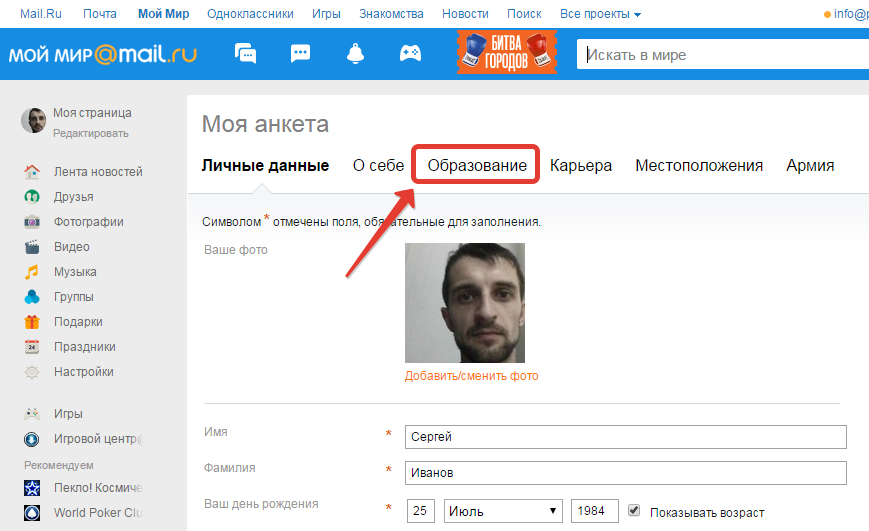Как удалить Мой мир на Майл.ру за несколько минут
Не все знают, как удалить мой мир на Майл.ру – что же делать, если социальная сеть вам надоела? Если вы больше не хотите пользоваться аккаунтом, тогда наши инструкции для вас! Вы с легкостью сможете избавиться от профиля и закрыть его навсегда за несколько минут.
На компьютере
Начнем обзор с того, что обсудим, как удалить страницу в Моем Мире с компьютера – это совсем несложно, достаточно просто следовать инструкции:
Авторизуйтесь и войдите в аккаунт Мой Мир;
Найдите в верхнем правом углу адрес электронной почты;
Рядом изображена стрелочка – кликните на нее;
Выберите пункт «Настройки» из контекстного меню;
Откройте вкладку «Главная страница»;
Кликните на иконку удаления – вы увидите ее сразу;
Отметьте галочками все пункты и вновь подтвердите действие удаления.
Готово! Через 48 часов ваш профиль Мой Мир будет стерт полностью. До этого анкету можно восстановить – просто откройте аккаунт и кликните «Отменить удаление».
Прежде чем решиться удалить профиль Мой Мир в Майле, обратите внимание:
Будут стерты все фотографии и видео;
Вы лишитесь всех друзей из списка контактов;
Произойдет автоматический выход из всех сообществ.
Ответим на главный вопрос – останется ли почта, если удалить Мой Мир на Mail.ru на компьютере или телефоне. Вы можете не переживать – ваш электронный почтовый ящик останется в целости и сохранности, можно пользоваться по-прежнему.
Вы научились убирать страничку в десктопной версии социальной сети от Майл.ру – воспользуйтесь и другими нашими советами, чтобы узнать, как удалить страницу в Инстаграме через телефон.
А теперь давайте поговорим о том, как оставить почту, но полностью стереть аккаунт социальной сети Майл.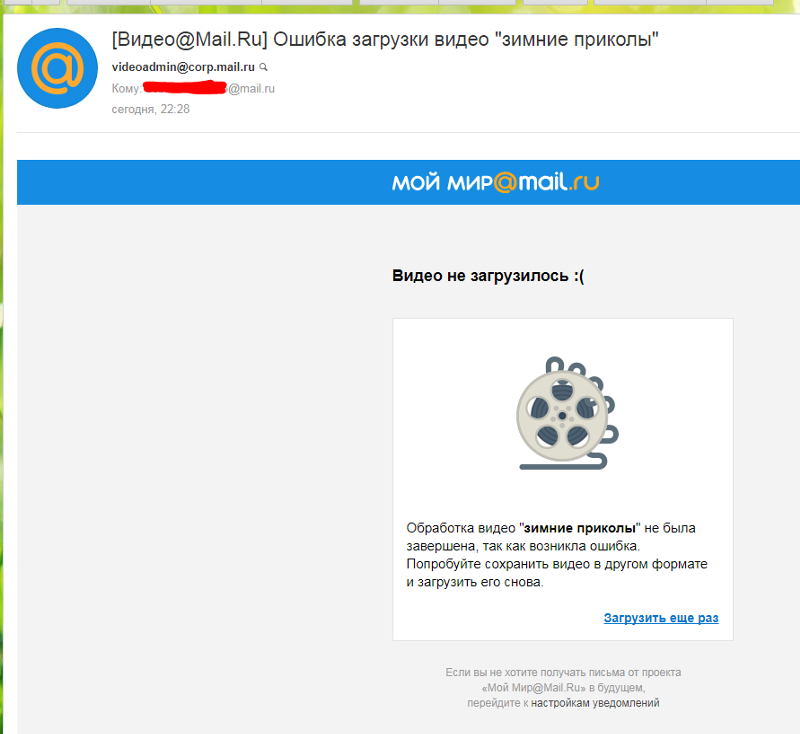 ру с телефона.
ру с телефона.
На телефоне
Удалить аккаунт Мой Мир в телефоне не сложнее, чем на компьютере. Главное условие – вы должны иметь доступ к учетной записи и являться владельцем аккаунта.
Итак, для успешной деактивации учетной записи, необходимо:
Открыть приложение Мой Мир от Майл.ру;
Перейдите на главную страничку и нажмите на кнопку карандаша, она находится рядом с аватаром;
Откроется меню «Моя анкета»;
Выберите пункт «Настройки»;
Найдите вкладку «Главная» и пролистайте экран в самый низ;
Найдите иконку «Удалить» и нажмите на нее;
Согласитесь на условия, предложенные системой;
Выберите причину деактивации и еще раз повторите действие удаления. Готово!
На привязанный электронный адрес поступит информационное сообщение – у вас есть двое суток, чтобы передумать, если вы того захотите.
На всякий случай, если вы передумайте, здесь способы как восстановить Инстаграм за 5 минут.
Мы уже упомянули, что описанные выше действия не приводят к деактивации почтового ящика – это требует отдельных действий. Стоит обсудить, как избавиться от электронного почтового адреса Майл.ру – действие позволяет деактивировать профиль и закрыть ящик одновременно:
Авторизуйтесь в электронном ящике Майл.ру;
Прокрутите экран вниз и найдите кнопку «Помощь»;
Нажмите – с левой стороны экрана появится меню;
Выберите пункт «Удаление почтового ящика»;
Перейдите по ссылке к специальной форме;
Кликните на кнопку с надписью «Удалить»;
Введите имя ящика и пароль;
Выберите причину деактивации;
Повторно введите пароль и код с картинки;
Подтвердите действие, повторно нажав на кнопку «Удалить».

Вот и все, больше у вас нет электронки и аккаунта в социальной сети Мой Мир от Майл.ру.
Мы подробно рассказали вам, как удалить страницу в Мой Мир навсегда – пользуйтесь нашими инструкциями, чтобы избавиться от ненужного аккаунта и завершить общение в социальной сети. Читайте далее, как заблокировать аккаунт в Инстаграмм.
Как удалить свой профиль из Моего Мира на Mail.Ru
Настоящее краткое руководство посвящено теме – как удалиться из сети Мой Мир Mail.Ru. Хотя в целом удаление достаточно простой процесс, но для тех людей, которые слабо знакомы с компьютером, это может вызвать определенные трудности.
Социальная сеть Мой Мир@Mail.RU занимает сегодня третье, вполне устойчивое место в рейтинге социальных сетей русскоязычного сегмента глобальной сети. Однако, как ни странно, но многие «жители» более продвинутых социалок, таких, как ВКонтакте и Одноклассники, даже не догадываются о наличии такого замечательного проекта, как Мой Мир.
Есть мнение, что такая ситуация возникла по причине не столь активного продвижения этой социальной сети, ведь Mail.RU Group – организация, поддерживающая все же больше почтовые сервисы и технологии, нежели чем социальные проекты. Возможно именно по этой причине Мой Мир так отстает от своих конкурентов, хотя еще лет 7 назад, кроме этой социальной сети о других и не слышали.
С другой стороны, ВКонтакте и Одноклассники назвать именно конкурентами Моего Мира назвать можно лишь с очень большой натяжкой. Владельцем всех трех сетей сегодня является та самая Mail.RU Group, ее головное представительство Digital Sky Technologies. Поэтому раскручивать третью социальную сеть, когда есть ее два старших брата, наверное, посчитали неактуальным.
В качестве предисловия
Всему рано или поздно наступает конец. Человек приходит в социальную сеть, регистрируется в ней, создает определенный виртуальный быт, заводит новые знакомства, живет здесь. Потом обязательно наступает момент, когда хочется начать все сначала, либо полностью стереть любое упоминание о себе, причем навсегда.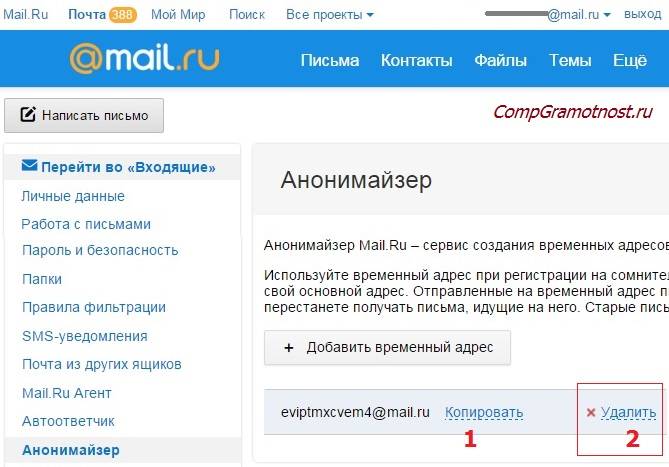
До тех, кто все-таки решил ни смотря ни что полностью удалиться из Моего Мира, хочется донести определенный факт – 85% из всех, кто покидает социальные сети, возвращаются. Перекипают обиды, образуется дефицит в общении, к которому быстро привыкаешь. Включаешь компьютер, по привычке пытаешь зайти в свой профиль и понимаешь, что его нет. Становится очень грустно.
Поэтому, прежде чем удалять все свои страницы навсегда, стоит задуматься и, возможно отложить это действие, хотя бы до завтрашнего утра. Сервис Моего Мира тоже предусматривает возможность быстрого возврата пользователя, поэтому даже после полного удаления своего аккаунта, восстановить его без потери данных можно в течение 48 часов. По истечении этого срока, профиль удаляется безвозвратно и, чтобы вернуться в сеть, придется начинать все сначала. Итак, переходим непосредственно к вопросу о том, как удалиться из Мой Мир Mail.Ru.
Основы удаления Моего Мира
Если же вопрос как удалить «Мой мир» на Майл.Ру снят окончательно и бесповоротно, пришло время для активных действий. В отличие от других социальный проектов, Мой Мир не запрятал страницу удаления за семью дверями, куда протиснуться, порой, не так уж и легко.
Перед удалением своего профиля нужно помнить о нескольких важных вещах:
- Социальный профиль в Моем Мире жестко привязан к адресу электронной почты Mail.Ru.
- Удаление социального профиля не повлечет параллельного удаления адреса электронной почты, им можно будет пользоваться как обычно. Поэтому вопросы типа «Как удалить мир, но оставить почту?» или «Если удалить Мой мир, останется ли почта?» не должны волновать.

- Перед удалением нужно сменить или удалить аватар – главное фото социального профиля, поскольку позже сменить эту картинку будет очень проблематично не создавая аккаунт вновь. Оставленная без изменений фотография будет сопровождать любые отправленные письма с этого электронного адреса. А если получателем будет электронка, также расположенная на Mail.Ru, то фотография будет «светиться» в уведомлениях адресата.
- Через 48 часов после удаления личной страницы из Моего Мира, восстановить ее будет невозможно.
- В течение 48 часов после запроса на удаление, профиль будет заблокирован и его можно без потерь вновь вернуть в исходное состояние.
- Хотя для пользователя восстановление профиля невозможно, это не гарантирует уничтожение личной информации о нем на серверах Mail.Ru. Но об этом стоило задуматься раньше, когда при регистрации вводилась действительная информация – фамилия, личное фото и так далее.
Как удалиться из «Мой мир» навсегда
Прежде чем приступать к удалению профиля нужно сменить главное фото профиля, если не хочется, чтобы оно фигурировало в строке обратного адреса у адресата. Это актуально в случае продолжения использования адреса электронной почты на котором зарегистрирован удаляемый социальный профиль. Для этого заходим на страницу личных настроек, нажимая на «Карандашик», расположенный рядом с аватаром:
Во вкладке «Личные данные», которая открывается по умолчанию, нажимаем ссылку «Добавить/сменить фото»:
В сменившемся окне, выбираем место хранения новой картинки для аватара. Предпочтительнее выбрать заранее подготовленную картинку, которая лежит в папке на компьютере:
Выбираем нужную картинку в папке, кликая по ней:
Новая картинка закачается автоматически, нужно будет лишь ее немного подкорректировать и сохранить на сервере:
Теперь наступает непосредственно процедура удаления профиля. Как уже отмечалось выше – в рамках социальной сети Мой Мир, сделать это просто.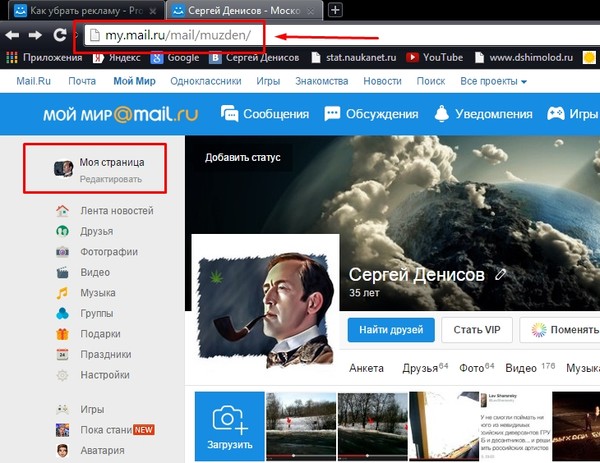 Снова заходим на страницу настроек:
Снова заходим на страницу настроек:
Переходим на вкладку «Настройки»:
В самом низу открывшейся страницы нажимаем кнопку «Удалить свой Мир»:
В следующем окне система предупредит о том, что можно обойтись без удаления, если проблема лишь в настройках приватности, а затем пошагово предложит поставить галочки. Этим пользователь соглашается с тем, что он теряет после удаления профиля. Если сервису все-таки разжалобить не удалось – нужно расставить все «птички» и нажать кнопку «Удалить свой Мир»:
Система выдаст последнее предупреждении о состоявшейся блокировке профиля и продублирует эту же информацию на электронный адрес, закрепленный за профилем:
С этого момента, если ничего не предпринимать – профиль будет безвозвратно удален навсегда. Около 7 лет назад срок блокировки перед удалением составлял полгода, потом – два месяца, позже – 45 дней. Сегодня – всего лишь 48 часов.
Если остались вопросы о том, как удалиться из Моего Мира на Mail.Ru – задавайте их в комментариях, мы обязательно изучим вашу проблему и дадим развернутый ответ.
Воронежцам рассказали, как удалить аккаунт «Мой мир» и оставить почту . Последние свежие новости Воронежа и области
О том, как удалить аккаунт в соцсети «Мой мир» и при этом оставить почту, рассказал сайт Nur.kz . После активации почтового ящика в сервисе Mail.Ru для пользователя автоматически активируется аккаунт в соцсети «Мой мир». Но если аккаунт не нужен, его можно деактивировать.
«Мой мир» и почта связаны опосредованно. Ряд служб почтового сервиса могут использовать некоторые сведения из главной страницы «Моего мира», например, при автоматическом заполнении резюме. Но если вы решите удалить «Мой мир», то это не приведет к деактивации почтового ящика и вы не лишитесь доступа к другим сервисам.
Как удалить аккаунт «Мой мир»?
- Вначале потребуется зайти в «Мой мир».
 Бывают ситуации, когда вы не знаете, как попасть в эту соцсеть, — к примеру, не подозревали о ее существовании. Сначала авторизуйте свой аккаунт на mail.ru. Войти на мою страницу «Моего мира» вы сможете, отыскав иконку соцсети возле значка почты.
Бывают ситуации, когда вы не знаете, как попасть в эту соцсеть, — к примеру, не подозревали о ее существовании. Сначала авторизуйте свой аккаунт на mail.ru. Войти на мою страницу «Моего мира» вы сможете, отыскав иконку соцсети возле значка почты. - После клика на иконку, откроется страница в «Моем мире». Возле своего имени увидите значок «карандаш». Нажав на него, перейдете в настройки аккаунта.
- В верхней панели найдите надпись «Настройки» и перейдите в этот раздел.
- В самом низу страницы найдете надпись «Удалить».
- Когда зайдете на эту страницу, поставьте «галочки» во всех пунктах анкеты и нажмите «Удалить свой мир».
- Профиль удалится через двое суток. В течение этого срока вы можете передумать и отменить свое решение.
Если хотите удалить профиль в «Моем мире», не переживайте об аккаунте в почтовом сервисе: он не деактивируется.
Чтобы удалить «Мой мир», сначала необходимо зайти на свою страничку, перейти в настройки и заполнить финальную анкету. Продолжение статьи можно найти на сайте.
На правах рекламы
Заметили ошибку? Выделите ее мышью и нажмите Ctrl+Enter
Как удалить страницу в мире. Как удалить страницу мой мир. В качестве предисловия
В современном мире мы никак не обходимся без Интернета. Даже общение друг с другом постепенно перешло в мир «заэкранья», когда мы сидит за экранами компьютером и нам вполне хватает общения, многие даже умудряются общаться посредством интернета даже проживая под одной крышей. Что же, поделать с этим уже ничего нельзя, все зависит от нас и это наш выбор. Но как же определиться среди огромного разнообразия социальных сетей, которая нравится больше всего? Потому мы либо регистрируемся во всех социальных сетях сразу, либо сначала в одной, потом в другой.
Потом возникают вопросы: как удалить мой мир, одноклассники или Вконтакте. Но не проще ли выбрать ту сеть, которую предпочитает большее количество людей, либо периодически посещать каждую свою страницу, например? Так вы будете знать все новости своих друзей, сможете периодически с ними переписываться и при этом не отнимать у себя реальной жизни.
Социальная сеть «Мой мир» — это официальная сеть от сайта майл ру, известного по всей России и не только. Так, создавая почту на майл ру вы тут же создаете мой мир, однако лишь в вашей воле сделать страницу доступной для других, т.е. заполнить все данные, разместить фото, добавить друзей и общаться с ними тут, а так же регулярно посещать страницу.
Как удалить на майле мой мир.
Итак, предположим, что вы не пользуетесь страничкой на майле мой мир и хотите знать, как удалить страницу мой мир. Сделать это не сложно, главное не пожалеть о своем поступке. Какой же ход действий при удалении аккаунта мой мир:
- Для начала авторизуйтесь на мой мир. Чтобы сделать это, необходимо зайти на майл, ввести в окошке авторизации свой логин и пароль от руки или вбить жезлом,
- Так вы окажетесь в вашей почте на майл ру, но вам необходимо попасть в аккаунт мой мир. Для этого необходимо кликнуть по верхней панели «Мой Мир»,
- Слева страницы найдите «Лента новостей», нажмите на «ещё», появится продолжение списка, тут найдите «Настройки», кликните курсором мышки по ссылке в настройки аккаунта,
- Вы окажетесь на странице с настройками и списком подразделов по горизонтали. В подразделе «Главная страница» найдите в самом низу текст «Удалить Мой Мир»,
- Нажмите по ссылке «Да, я хочу Удалить свой Мир, потеряв всю введенную информацию без возможности восстановления», кстати кликабельно в этом тексте только выделенная кнопкой «Удалить свой Мир»,
- Далее необходимо нажать галочки у всех пунктов в новом окошке, начиная с «Удалить все фото» и заканчивая «Вы подумали и приняли взвешенное решение»,
- Появится ссылка «Удалить Мой Мир», на которую нужно нажать.

Удаление страницы мой мир вместе с почтой.
Итак, вы решили удалить аккаунт, — дело ваше. Вот что необходимо:
- Авторизуйтесь на почте майл ру,
- В самом низу страницы кликните по ссылке «Помощь»,
- В открытом окне найдите пункт 11 «Как , который мне больше не нужен?». Здесь описано, как удалить аккаунт от первых лиц,
- Тут нужно кликнуть по активной выделенной ссылке «специальным интерфейсом»,
- Просмотрите в списке, что именно будет удалено вместе с аккаунтом и если вы согласны с этим, введите в окне причину, по которой хотите , пароль от своего аккаунта и кликните по «Удалить».
Можно так же удалить почту и мой мир погибшего человека. Люди умирают и это не секрет, но что делать, если его страничка в социальной сети все еще «жива»? Не хотите, чтобы посторонние глазели на эту страницу, тогда помогите удалить аккаунт мой мир этого человека. Тут необходимо помочь с нужной информацией администрации сайта. Для удаления страницы умершего человека, необходимо:
- Обратиться в Службу поддержки майл ру. Внизу сайта всегда есть ссылка «Служба поддержки», куда вам необходимо написать, уточнив, что хотите удалить, как почтовый ящик, так и страницы на моем мире,
- При этом необходимо предоставить в электронном виде такие документы: копии вашего паспорта, свидетельства о смерти умершего человека, документа, где подтверждается ваше родство с человеком, чью страницу вы хотите удалить,
- Так же необходимо вставить ссылку на страницу умершего.
Далее дело за руководством сайта, однако, как вы понимаете, проблем и суеты с этим очень много. Гораздо проще восстановить пароль от почты майл ру на номер телефона умершего и удалить аккаунт самостоятельно, как описывалось выше.
Как восстановить мой мир, если его удалили.
Если вы удалили свою социальную страничку с социально сети самой популярной электронной почты России и поняли что совершили ошибку, или зашли на страницу и поняли, что она кем-то удалена, вас точно интересует, как восстановить удаленный мой мир.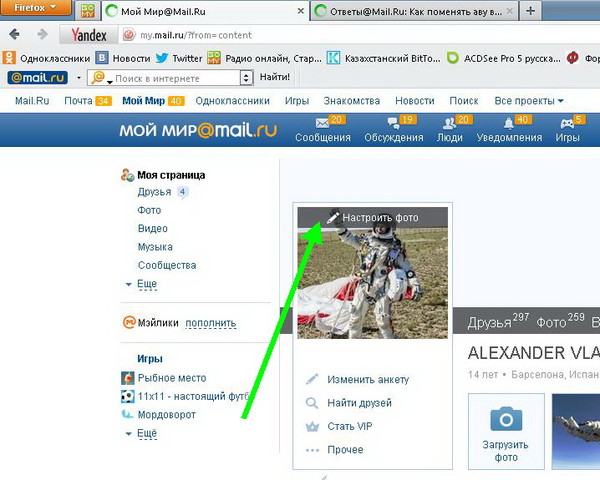
Проблема в том, что таких людей, которые сначала удаляют свой Мой мир, а потом хотят его восстановить очень много. Разница между ними в скорости принятия и осознания своих решений. Одни понимают, что ошиблись уже на следующий день, а другие могут не вспоминать об этом месяцами, а потом решить восстановиться.
Итак, восстановить свою страницу на майл ру (со всеми переписками, фотографиями, надписями, друзьями и пр.) вы сможете только в том случае, если после удаления страницы не прошло 2 суток, т.е. 48 часов. Тогда вы должны:
- Зайти в свой почтовый ящик, к которому привязан тот мой мир, который вы хотите вернуть,
- Перейдите по ссылке на «Мой Мир»,
- Нажмите на ссылку «Отменить удаление мира».
Если вас интересует, как восстановить мой мир после того, как прошло более 2 суток с момента удаления вашей страницы, знайте, что это невозможно. По истечению 48 часов все фотографии и данные удаляются автоматически. Все что вам остается – это создать новый мой мир.
Добрый день! Сегодня поговорим о том, как удалить страницу «Мой мир» навсегда. При регистрации почтового ящика на российском коммуникационном портале « » пользователи получают доступ к социальной сети по умолчанию, без каких-либо дополнительных условий. Однако, через какое-то время может возникнуть необходимость в том, чтобы удалить личную информацию (фотографии, файлы, переписку с друзьями).
Причины здесь у каждого свои:
- разонравилось,
- отвлекает от дел,
- раздражает реклама…
Думаю, каждый из нас назовет свою собственную, тем более, что сервис «Mail.Ru», и вправду, имеет массу недостатков, так же, как все российские . Он давно превратился в машину по выкачиванию денег с возможностью слежки за пользователями с целью сбора личной информации. Я сейчас ни в коем случае не имею в виду спецслужбы, присматривающие за нами всевидящим оком. Всё намного проще и банальнее.
За наши данные, начиная с номера телефона и заканчивая возрастом, полом и пристрастием к определенному бренду, маркетологи готовы заплатить неплохие деньги.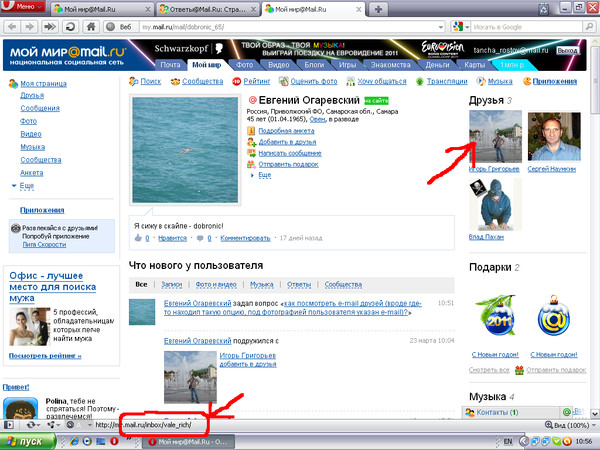 Поэтому личная информация, несмотря на все заверения в обратном, используется в коммерческих целях. О нечистоплотности спамеров, воришек контента и личных фото говорить и вовсе не приходится. Собственно тем, кто твердо решил избавиться от профиля в «Мой мир» полностью, и предназначена наша подробная инструкция, следующая ниже.
Поэтому личная информация, несмотря на все заверения в обратном, используется в коммерческих целях. О нечистоплотности спамеров, воришек контента и личных фото говорить и вовсе не приходится. Собственно тем, кто твердо решил избавиться от профиля в «Мой мир» полностью, и предназначена наша подробная инструкция, следующая ниже.
Начнем с того, что изъять учетную запись из реестра пользователей может только её владелец, или человек имеющий доступ к профилю. Любые действия по ликвидации своей странички вы проводите «изнутри». Для этого, первым делом, нужно авторизоваться при помощи логина и пароля в своём почтовом ящике.
Далее, перейдите в «Мой мир», чтобы попасть в «Настройки профиля». После обновления, искать их нужно поближе к «выходу». В левом верхнем углу, рядом с именем почтового ящика есть стрелочка. Кликнув по ней, вы развернете вкладку, в которой имеется строка «Настройки».
Внизу странички появится кнопка «Удалить» без возможности восстановления. Собственно, она и нужна для того, чтобы избавиться от профиля. Нажав на неё, попадаем на следующую страничку.
Под надписью «Удаление мира» располагается перечень благ, от которых вы отказываетесь: музыка, фото, друзья, группы и прочее. Рядом с каждой строкой, в окошке, нужно поставить галочку и кликнуть по кнопке «Удалить свой мир».
Собственно, это все действия, которые нужно совершить, чтобы удалить свою страницу «Мой Мир» на Mail.ru. Надо сказать, что система оставляет за вами право в течение двух суток изменить своё решение. Так что, если после удаления странички вдруг стало грустно и жалко, зайдите в профиль и щелкните «Восстановить Мой Мир ». В противном случае, данные будут удалены безвозвратно.
Один из самых популярных вопросов — это «останется ли почта, если удалить ?» Да, ваш почтовый ящик будет функционировать, но если вы хотите избавиться и от него, то переходим к следующей главе.
Как удалить почту «Mail.ru»
С тем как удалить следы своего виртуального мира мы разобрались, но при этом удалить свои данные из системы полностью не удастся.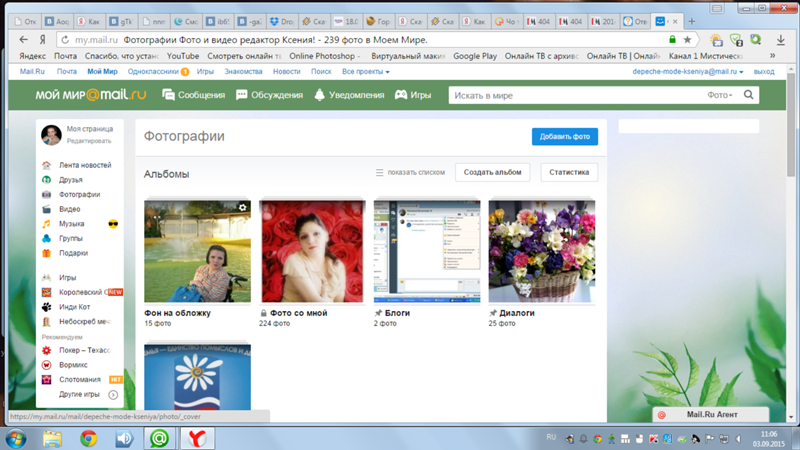 Учетная запись, к которой привязан номер телефона, всё еще существует, поскольку за вами остается электронный почтовый ящик. Поэтому, если ваша цель состоит в том, чтобы убрать любую информацию о себе, придется пожертвовать и им. Избавиться от почтового ящика не так сложно, достаточно проделать последовательно несколько операций:
Учетная запись, к которой привязан номер телефона, всё еще существует, поскольку за вами остается электронный почтовый ящик. Поэтому, если ваша цель состоит в том, чтобы убрать любую информацию о себе, придется пожертвовать и им. Избавиться от почтового ящика не так сложно, достаточно проделать последовательно несколько операций:
- Далее у вас спросят, почему вы хотите удалить почтовый ящик. В этом поле нужно будет указать причину. Потом вводится пароль от «электронки» и капча. После этого ящик будет удален вместе со всем содержимым. Вместе с ним навсегда исчезнет страничка «Мой мир» , видео, музыка, но не сразу. Процесс занимает 5 дней. После этого никаких личных данных, связанных с этим почтовым ящиком не останется.
Если вы передумаете, восстановить доступ к почте можно будет в течение 3 месяцев, просто кликнув по кнопке «Разблокировать» в своем профиле. Почтовый адрес вновь станет активным, но письма, отправленные в тот период, уже не дойдут. Исчезнет так же вся полученная ранее корреспонденция, музыкальные записи, видео, фото и прочее.
В этой статье:
Настоящее краткое руководство посвящено теме – как удалиться из сети Мой Мир Mail.Ru. Хотя в целом удаление достаточно простой процесс, но для тех людей, которые слабо знакомы с компьютером, это может вызвать определенные трудности.
Социальная сеть Мой Мир@Mail.RU занимает сегодня третье, вполне устойчивое место в рейтинге социальных сетей русскоязычного сегмента глобальной сети. Однако, как ни странно, но многие «жители» более продвинутых социалок, таких, как ВКонтакте и Одноклассники, даже не догадываются о наличии такого замечательного проекта, как Мой Мир.
Есть мнение, что такая ситуация возникла по причине не столь активного продвижения этой социальной сети, ведь Mail.RU Group – организация, поддерживающая все же больше почтовые сервисы и технологии, нежели чем социальные проекты. Возможно именно по этой причине Мой Мир так отстает от своих конкурентов, хотя еще лет 7 назад, кроме этой социальной сети о других и не слышали.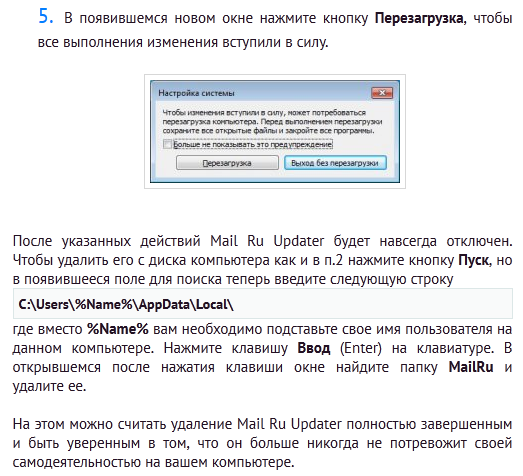
С другой стороны, ВКонтакте и Одноклассники назвать именно конкурентами Моего Мира назвать можно лишь с очень большой натяжкой. Владельцем всех трех сетей сегодня является та самая Mail.RU Group, ее головное представительство Digital Sky Technologies. Поэтому раскручивать третью социальную сеть, когда есть ее два старших брата, наверное, посчитали неактуальным.
В качестве предисловия
Всему рано или поздно наступает конец. Человек приходит в социальную сеть, регистрируется в ней, создает определенный виртуальный быт, заводит новые знакомства, живет здесь. Потом обязательно наступает момент, когда хочется начать все сначала, либо полностью стереть любое упоминание о себе, причем навсегда. Причины на то у каждого свои и, как правило, всегда связанные с чем-то негативным. Особенно это касается тех, кто регистрировался в сети под реальными данными и пришел сюда просто провести время и найти друзей. Профили пользователей, занимающихся раскруткой каких-либо проектов, особенно на коммерческой основе, удаляются крайне редко. Поскольку в рекламно-коммерческом деле, чем старше профиль, тем лучше.
До тех, кто все-таки решил ни смотря ни что полностью удалиться из Моего Мира, хочется донести определенный факт – 85% из всех, кто покидает социальные сети, возвращаются. Перекипают обиды, образуется дефицит в общении, к которому быстро привыкаешь. Включаешь компьютер, по привычке пытаешь зайти в свой профиль и понимаешь, что его нет. Становится очень грустно.
Поэтому, прежде чем удалять все свои страницы навсегда, стоит задуматься и, возможно отложить это действие, хотя бы до завтрашнего утра. Сервис Моего Мира тоже предусматривает возможность быстрого возврата пользователя, поэтому даже после полного удаления своего аккаунта, восстановить его без потери данных можно в течение 48 часов. По истечении этого срока, профиль удаляется безвозвратно и, чтобы вернуться в сеть, придется начинать все сначала. Итак, переходим непосредственно к вопросу о том, как удалиться из Мой Мир Mail.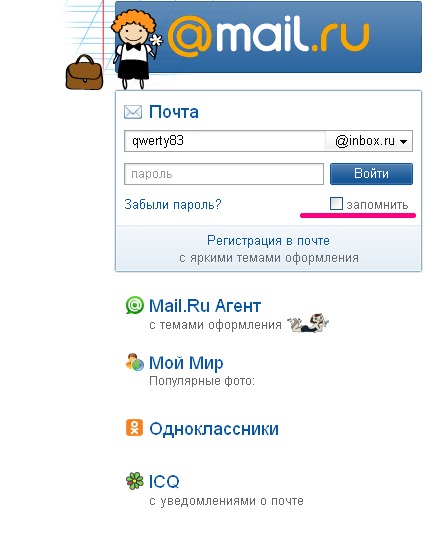 Ru.
Ru.
Основы удаления Моего Мира
Если же вопрос как удалить «Мой мир» на Майл.Ру снят окончательно и бесповоротно, пришло время для активных действий. В отличие от других социальный проектов, Мой Мир не запрятал страницу удаления за семью дверями, куда протиснуться, порой, не так уж и легко.
Перед удалением своего профиля нужно помнить о нескольких важных вещах:
- Социальный профиль в Моем Мире жестко привязан к адресу электронной почты Mail.Ru.
- Удаление социального профиля не повлечет параллельного удаления адреса электронной почты, им можно будет пользоваться как обычно. Поэтому вопросы типа «Как удалить мир, но оставить почту?» или «Если удалить Мой мир, останется ли почта?» не должны волновать.
- Перед удалением нужно сменить или удалить аватар – главное фото социального профиля, поскольку позже сменить эту картинку будет очень проблематично не создавая аккаунт вновь. Оставленная без изменений фотография будет сопровождать любые отправленные письма с этого электронного адреса. А если получателем будет электронка, также расположенная на Mail.Ru, то фотография будет «светиться» в уведомлениях адресата.
- Через 48 часов после удаления личной страницы из Моего Мира, восстановить ее будет невозможно.
- В течение 48 часов после запроса на удаление, профиль будет заблокирован и его можно без потерь вновь вернуть в исходное состояние.
- Хотя для пользователя восстановление профиля невозможно, это не гарантирует уничтожение личной информации о нем на серверах Mail.Ru. Но об этом стоило задуматься раньше, когда при регистрации вводилась действительная информация – фамилия, личное фото и так далее.
Как удалиться из «Мой мир» навсегда
Прежде чем приступать к удалению профиля нужно сменить главное фото профиля, если не хочется, чтобы оно фигурировало в строке обратного адреса у адресата. Это актуально в случае продолжения использования адреса электронной почты на котором зарегистрирован удаляемый социальный профиль.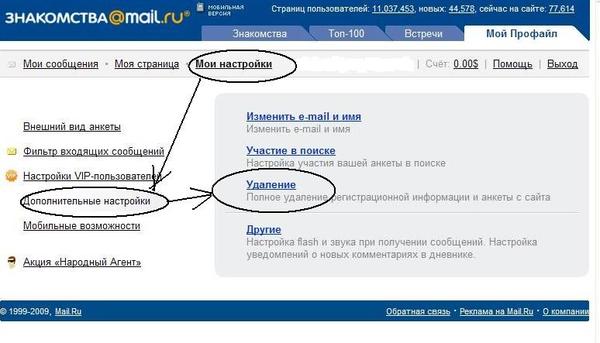 Для этого заходим на страницу личных настроек, нажимая на «Карандашик», расположенный рядом с аватаром:
Для этого заходим на страницу личных настроек, нажимая на «Карандашик», расположенный рядом с аватаром:
Во вкладке «Личные данные», которая открывается по умолчанию, нажимаем ссылку «Добавить/сменить фото»:
В сменившемся окне, выбираем место хранения новой картинки для аватара. Предпочтительнее выбрать заранее подготовленную картинку, которая лежит в папке на компьютере:
Выбираем нужную картинку в папке, кликая по ней:
Новая картинка закачается автоматически, нужно будет лишь ее немного подкорректировать и сохранить на сервере:
Теперь наступает непосредственно процедура удаления профиля. Как уже отмечалось выше – в рамках социальной сети Мой Мир, сделать это просто. Снова заходим на страницу настроек:
Переходим на вкладку «Настройки»:
В самом низу открывшейся страницы нажимаем кнопку «Удалить свой Мир»:
В следующем окне система предупредит о том, что можно обойтись без удаления, если проблема лишь в настройках приватности, а затем пошагово предложит поставить галочки. Этим пользователь соглашается с тем, что он теряет после удаления профиля. Если сервису все-таки разжалобить не удалось – нужно расставить все «птички» и нажать кнопку «Удалить свой Мир»:
Система выдаст последнее предупреждении о состоявшейся блокировке профиля и продублирует эту же информацию на электронный адрес, закрепленный за профилем:
С этого момента, если ничего не предпринимать – профиль будет безвозвратно удален навсегда. Около 7 лет назад срок блокировки перед удалением составлял полгода, потом – два месяца, позже – 45 дней. Сегодня – всего лишь 48 часов.
Если остались вопросы о том, как удалиться из Моего Мира на Mail.Ru – задавайте их в комментариях, мы обязательно изучим вашу проблему и дадим развернутый ответ.
Понравилась статья? Поделитесь с друзьями!
За всё время существования почтового сервиса mail.ru, его пользователи отправили и получили более 10 млрд. смайликов. Причём 90% этого множества составили «радостные улыбки». То ли это факт проявления неосознанного трудолюбия графическим образом выражать своё солнечное настроение, то ли — безудержный шквал эмоций. Неизвестно. Интересно другое — многие владельцы аккаунтов «Мой мир» в какой-то момент времени это «движение» перестают воспринимать. Так сказать, «остывают». И подумывают мимоходом — как бы удалить страницу в Моём мире.
смайликов. Причём 90% этого множества составили «радостные улыбки». То ли это факт проявления неосознанного трудолюбия графическим образом выражать своё солнечное настроение, то ли — безудержный шквал эмоций. Неизвестно. Интересно другое — многие владельцы аккаунтов «Мой мир» в какой-то момент времени это «движение» перестают воспринимать. Так сказать, «остывают». И подумывают мимоходом — как бы удалить страницу в Моём мире.
Если в вашу душу, дорогой читатель, нахлынуло схожее чувство отрешённости от виртуального пространства «майл ру», пусть даже где-то красочного и интересного, совершенно не стоит беспокоиться. В конце концов, вы же не от реальности отказываетесь. И потом, слегка забегая наперёд, стоит отметить, что «кулуары и парадную» своей странички в течение определённого периода времени можно будет вернуть.
Ну, что ж! Раскрыли тихим шорохом инструкцию — как навсегда из сервера убрать «Мой мир»; и с глаз — чужих, своих?! Тогда приступим!
1. Зайдите на mail.ru под своим логином. Перейдите в раздел «Мой мир». Окиньте его взором на прощанье. Мало ли… может, передумаете от него избавляться.
2. На личной страничке, в правом верхнем углу, возле адреса вашего почтового ящика, имеется опция «Настройки», кликните по ней. В ней-то и находится заветная функция — удалить «Мой мир».
3. В разделе «Мои настройки» на вкладке «Главная страница» в самом низу отыщите кнопку «Удалить свой Мир». А затем кликните по ней, чтобы начать процедуру уничтожения аккаунта — навсегда и бесповоротно! Да-да… Всё весьма серьёзно.
4. Система почтового сервиса попросит вас подтвердить желание удалить личную страницу. И заодно предупредит: чего вы лишаетесь и чего больше не увидите. Проставьте «галочки» напротив всех «Я хочу…» и кликните по кнопке «Удалить свой Мир».
Если вы внимательно следовали инструкции и выполнили все действия правильно, «Mail. ru» отобразит сообщение о том, что «ваш мир» заблокирован и через 48 часов исчезнет совсем.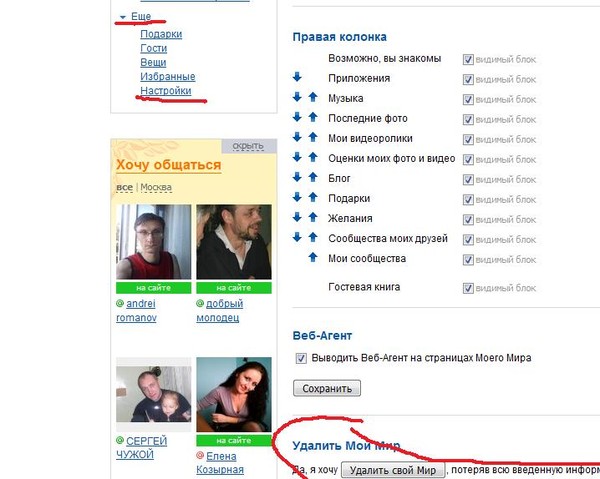 А спустя некоторое время, пришлёт идентичный «sms» на почтовый ящик (он остаётся в вашем распоряжении!)
А спустя некоторое время, пришлёт идентичный «sms» на почтовый ящик (он остаётся в вашем распоряжении!)
То есть ваша страничка не удаляется мгновенно после активации соответствующей функции. Вы тут же можете всё вернуть на круги своя — восстановить аккаунт, нажав большую кнопку под текстом сообщения «Отменить удаления мира», или пройти по ссылке в присланном письме.
Важно! По прошествии двух суток, «mail.ru» в точности исполнит оговоренные ранее вами действия в списке «Если вы всё же решили удалить…». Все фото, видеоролики и аудиодорожки со странички исчезнут. И если, к примеру, вас постигнет тоска об утраченном «моём мире» на третьи или четвёртые сутки, придётся наводить «красоту» сызнова — заходить в аккаунт и загружать весь необходимый контент.
Пусть вам, уважаемый читатель, удастся удалить аккаунт как можно быстрее! Без затрачивания нервов и моральных сил.
Сайт Mail.ru является довольно крупным коммуникационным порталом (его ежемесячная аудитория — это миллионы человек). Помимо почты, на этом сайте существует возможность общаться с людьми в социальной сети «Мой мир».
Некоторые люди хотят избавиться от этой страницы. На самом деле, удалить страницу в Майл.ру можно очень просто.
Быстрая навигация по статье
Удаляем свою страницу
Чтобы удалить страницу в Майл.ру, проделайте следующие действия:
- Пройдите по адресу mail.ru, а затем введите свои логин и пароль. Таким образом вы попадете в свою почту на этом ресурсе.
- Найдите и нажмите пункт «Мой мир» в меню.
- Далее перейдите в «Настройки».
- Откроется новая страница, которую необходимо пролистать в самый низ. Там вы обнаружите кнопку с названием «Удалить свой Мир». Нажмите эту кнопку.
- Через 48 часов ваша страница перестанет существовать.
Полезная информация
Можно изначально при регистрации почты не создавать страницу на «Моем Мире». Это делается так:
- Первым делом конечно, нажимаем «Регистрация в почте» (находится эта кнопка на главной странице сайта).

- Перед вами появится страница с регистрационной формой, в которую нужно будет ввести данные.
- На этой странице будет также пункт «Другие сервисы». Нужно убрать галочку у чекбокса, озаглавленного как «Создать персональную страницу на проекте Мой Мир».
Как удалить электронную почту майл.ру, способы удаления профиля майл.ру навсегда
Электронная почта на Mail.ru является очень популярной. Интерес пользователей к этому сервису сформировался по нескольким причинам. Во-первых, почта бесплатна. Во-вторых, ящик обладает неограниченным размером. В-третьих, у почты удобный интерфейс, но некоторые нужные функции спрятаны. По этой причине у пользователей часто возникает вопрос, где расположена та или иная кнопка. Например, многие новички ищут кнопку удаления почтового ящика. Как удалить аккаунт в «Майле»? Давайте разберемся в этом.
Как навсегда удалить электронный почтовый ящик с mail.ru, yandex.ru и gmail.com?
На самом деле причин для удаления электронного почтового ящика может быть огромное множество. Некоторые люди удаляют его за ненадобностью, так как у них есть другой (основной) электронный почтовый ящик, а коллеги путаются и отсылают письма по двум адресам. Соответственно, пользователю приходится ежедневно проверять оба электронных почтовых ящика, что не очень удобно.
Возможно, что на электронную почту приходит настолько много спама, что проще создать новую. Также может случиться так, что пользователя не устраивает сама почтовая платформа. Например, какое-то время человек пользовался Mail.ru, а позже перешел на Gmail.com и осознал, что второй сервис использовать гораздо удобнее. И опять же, чтобы избежать путаницы, возникает необходимость навсегда удалить один из электронных почтовых ящиков.
Прежде чем навсегда удалить электронный почтовый ящик, убедитесь в том, что он не привязан к каким-либо учетным записям, так как в случае удаления почтового ящика восстановить к ним доступ будет весьма трудно.
После удаления почтового ящика все сохраненные в нем контакты и данные также будут утеряны, поэтому заранее сохраните наиболее важную информацию и нужные файлы.
После того, как вы сохранили все необходимое и привязали учетные записи к другому электронному почтовому ящику, можно приступать к его удалению. Процесс удаления происходит по-разному в зависимости от используемой почтовой платформы. Принцип схож, но пользовательские интерфейсы почтовых сервисов значительно отличаются, поэтому стоит рассмотреть каждый популярный вариант более подробно.
Какую почту использовать?
Несмотря на то, что одна электронная почта удалена, никто не мешает завести другую, а то и не одну. К счастью, серверов, предоставляющих такие возможности, достаточно много. Например, вполне реально завести новый аккаунт на том же Mail.ru, а можно обратиться к самым популярным поисковым системам.
Чаще всего их выделяют две – Яндекс и Google. У этих ресурсов можно обнаружить как недостатки, так и преимущества, причем они будут как у поисковой системы в целом, так и у почты, которую они предлагают.
Сегодня всё больше людей стремятся пользоваться ящиком на гугле, так как он западный и в некоторых местах сильнее котируется, но данный аккаунт имеет несколько заметных недостатков, которых нет ни в одной российской почте:
- Ресурс самостоятельно маркирует входящие сообщения.
- Он перемещает их по папкам так, как хочет сам.
- Нередко несколько писем склеиваются в единую цепочку, из-за чего работать с ними становится ещё трудней.
Несмотря на эти недостатки, каждый волен сам решать, на каком сайте заводить электронную почту и заводить ли её вообще.
Как навсегда удалить электронный почтовый ящик с mail.ru?
Mail.ru является одной из наиболее популярных платформ электронной почты, но далеко не всех она устраивает в плане удобства. Если у вас появилась нужда избавиться от почтового ящика на mail.ru, просто перейдите по специальной ссылке для удаления.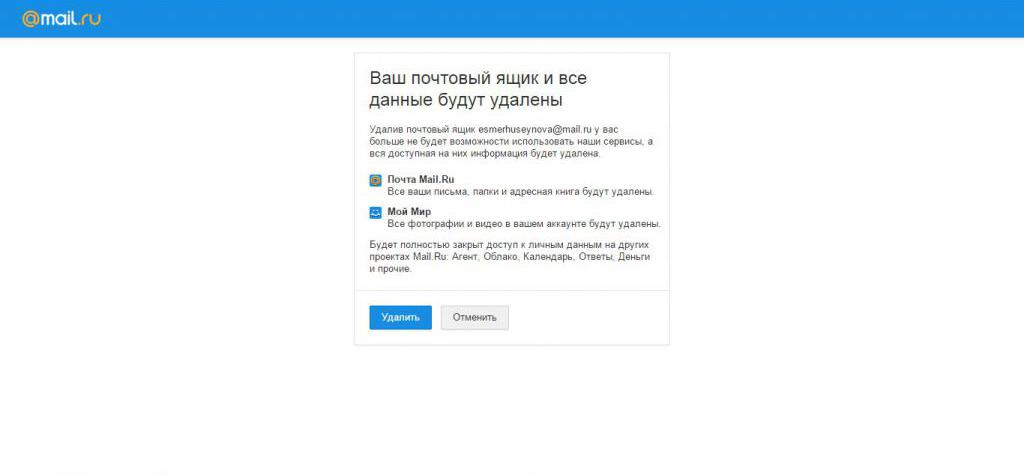
После нажатия на кнопку «Удалить» вам нужно будет указать причину вашего решения, указать пароль от электронного почтового ящика и ввести капчу с картинки. После заполнения всех полей необходимо будет еще раз нажать на кнопку «Удалить».
Обратите внимание на то, что помимо электронного почтового ящика будут удалены все данные со смежных сервисов, таких как «Мой Мир», «Облако@mail.ru» и так далее. Более того в случае необходимости вы сможете восстановить электронную почту на mail.ru, однако все данные, которые хранились в почтовом ящике, будут удалены безвозвратно.
Как удалить почту, если забыл пароль
Бывает, нужно уничтожить ящик, от которого не помнишь данные для входа – логин и пароль. В этом случае сначала нужно попробовать восстановить доступ к профилю.
Первое, что нужно знать, это точный адрес почты. Ведь адрес может быть как окончанием @mail.ru, так и с другими окончаниями: @list.ru, @inbox.ru или @bk.ru. И это будут разные ящики Мэйла.
Кроме того, если в названии до знака @ перепутать всего одну букву или цифру, это тоже будет другой ящик – не ваш.
Пример адреса электронного ящика
А второе, что нужно знать – это точный пароль. Он состоит исключительно из английских букв, могут быть использованы цифры. То, какого размера буквы (большие или маленькие), тоже имеет значение.
Без пароля удалить свою страницу на Майле нельзя, потому сначала его нужно будет восстановить. Для этого в окошке входа на сайте нажмите «Забыли пароль?» и следуйте инструкции.
Подробнее о восстановлении доступа читайте в уроке «Моя почта».
А что делать, если восстановить ящик не получается? Тогда нужно просто подождать: когда адрес не используется больше шести месяцев, администрация имеет право его уничтожить.
Если вы давно не пользовались ящиком и не можете в него войти, скорее всего, он уже удален.
Проверить это легко: отправьте письмо на свою старую почту. Если придет уведомление о недоставленном сообщении, значит, ящик закрыт.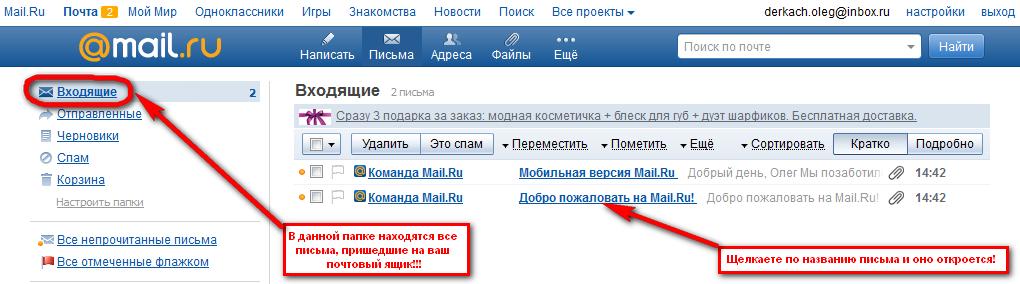 Его в системе уже просто не существует.
Его в системе уже просто не существует.
Или же можно попробовать зарегистрировать этот адрес. Если такое имя пользователя свободно, значит, ящик был автоматически удален.
Можно ли восстановить почту?
Вернуть ящик можно только в течение трех месяцев после его закрытия. Но всё, что в нем находилось, будет безвозвратно уничтожено. Восстановить удаленные письма и файлы нельзя.
Для восстановления удаленной почты нужно просто открыть сайт mail.ru, и в окошке для входа указать правильный адрес и пароль.
Ящик откроется без каких-либо проблем со стороны системы (даже подтверждение не понадобится), но в нем будет пусто.
Как навсегда удалить электронный почтовый ящик с yandex.ru?
С помощью рассмотренного метода удаляется именно почтовый ящик, данные Яндекс — аккаунта будут сохранены. Зайдите в свою Яндекс-почту и нажмите на шестеренку, расположенную справа вверху. В открывшемся меню выберите пункт «Все настройки».
Перейдите в самый низ открывшейся страницы, и там достаточно мелким шрифтом будет написана фраза, в которой сказано, что вы можете удалить свою Яндекс-почту. Вам нужно кликнуть по слову «Удалить».
После этого перед вами откроется окно, в котором вам нужно будет ответить на секретный вопрос (если вы его установили при регистрации почтового ящика) и подтвердить номер мобильного телефона, на который регистрировался этот электронный почтовый ящик. На этот номер придет специальный код, который нужно будет ввести в отведенное для него поле. После подтверждения номера мобильного телефона вам потребуется ввести пароль от удаляемой Яндекс-почты и нажать на кнопку «Удалить».
Инструкция по удалению почты Майл
Свою почту на Майле можно полностью убрать из интернета. Для этого нужно удалить аккаунт на сайте mail.ru. Тогда ящик заблокируется, и на него перестанут поступать письма. Также сотрутся все настройки и удалятся все сервисы сайта: Облако, Мой Мир и другие.
Прямо сейчас я покажу, как удалить почту с компьютера. С телефона это делается примерно так же, о чем я буду рассказывать далее.
С телефона это делается примерно так же, о чем я буду рассказывать далее.
На заметку: если данный адрес почты вы использовали для регистрации на других сайтах (например, в скайпе), то могут возникнуть проблемы с доступом к ним.
1. Заходим в ящик, в верхней части нажимаем на пункт «Еще» и из списка выбираем «Помощь». Или в нижнем левом углу страницы нажимаем на «Настройки» и из списка выбираем «Помощь».
2. Открывается новая вкладка, где в разделе «Аккаунт» (внизу) щелкаем по пункту «Все статьи» и выбираем «Удалить аккаунт». Там будет ссылка на специальную форму. Кликаем по ней.
3. Открывается еще одна вкладка с предупреждением, что вместе с почтой сотрется и всё остальное. Нажимаем «Удалить».
4. Далее сайт попросит указать причину, по которой мы уничтожаем email, а также ввести пароль и проверочный код. Печатаем всё это и нажимаем «Удалить».
5. Ящик блокируется и из него стирается всё содержимое. Теперь можно закрыть все вкладки и забыть про этот адрес.
В случае если кто-то отправит на него письмо, оно не будет доставлено и отправитель получит об этом уведомление.
Как стереть почтовый ящик с телефона
1. В браузере вашего смартфона (программе для интернета) перейдите на сайт mail.ru.
2. Войдите в свой ящик. Для этого щелкните по надписи «Почта», напечатайте логин/пароль и нажмите «Войти».
Если выскочит окошко «Приложение для Почты» нажмите «Нет, спасибо».
3. Перейдите по ссылке account.mail.ru/user/delete и нажмите на кнопку «Удалить».
4. Напечатайте любую причину удаления, введите пароль от ящика, код с картинки и нажмите «Удалить».
Появится сообщение, что емайл уничтожен. Вот и всё! Теперь можно закрыть вкладку – почта уже заблокирована.
Как удалить приложение
Андроид: Настройки – Приложения (Программы) – Почта Mail.ru — Удалить.
iPhone: нажмите на значок приложения и подержите, пока не появится крестик. Затем нажмите на крестик и выберите «Удалить».
Затем нажмите на крестик и выберите «Удалить».
Как навсегда удалить электронный почтовый ящик с gmail.com?
Рассмотренный ниже способ позволяет удалить именно электронный почтовый ящик, при этом данные самого Google-аккаунта останутся нетронутыми. Чтобы удалить электронный почтовый ящик на Gmail, для начала вам нужно зайти в ваш Google-аккаунт. Для этого можно перейти по адресу https://myaccount.google.com. Если вход в аккаунт не выполнен, войдите в него и перейдите к разделу «Данные и персонализация».
После того как вы перешли в нужный раздел листайте вниз до тех пор, пока не увидите блок под названием «Скачивание, удаление и планирование», он идет сразу после блока «Хранилище на Диске».
Кликните по пункту под названием «Удаление сервиса или аккаунта». Далее перед вами откроется окно, в котором необходимо будет выбрать раздел «Удаление сервиса Google».
В новом окне введите пароль от удаляемого почтового ящика, чтобы подтвердить, что вы являетесь владельцем аккаунта. Далее вы увидите перечень сервисов, привязанных к данному Google-аккаунту. В этом перечне вам нужно найти Gmail и нажать на значок корзины, расположенный рядом с ним.
После этого укажите в пустой графе адрес другой электронной почты. Это необходимо для продолжения взаимодействия с сервисами Google. Именно на указанный здесь электронный адрес придет письмо со специальной ссылкой, перейдя по которой вы сможете удалить ненужный почтовый ящик.
После удаления электронного почтового ящика на Gmail войти в свой Google-аккаунт вы сможете с помощью того электронного адреса, на который пришло сообщение со специальной «удаляющей» ссылкой.
Удаление данных из браузера
Итак, вы удалили учетную запись, но логин и пароль по-прежнему автоматически появляются в браузере на странице входа в Mail.ru. Чтобы убрать эту информацию, нужно воспользоваться настройками обозревателя. Рассмотрим процесс на примере Google Chrome (схожим образом процедура выполняется в других популярных браузерах):
- Откройте основное меню браузера и перейдите к настройкам.

- В блоке настроек «Автозаполнение» нажмите на пункт «Пароли».
- Найдите в списке позицию mail.ru. Для удобства воспользуйтесь поиском по названию сайта.
- Откройте дополнительное меню (кнопка с тремя точками) и нажмите «Удалить».
- Если в списке несколько сохраненных паролей к одному и тому же логину, то проверьте защитную комбинацию, нажав на иконку с глазом. После этого вместо точек появятся символы пароля.
Если вы не перезагрузили или не закрыли страницу с сохраненными паролями, то с помощью кнопки «Отмена» можно вернуть данные обратно.
Перед тем как избавиться от электронной почты Mail.ru окончательно, скопируйте контакты, важные письма, файлы и прочие сведения, поскольку их восстановить не получится. Вернуть свой логин можно в течение 3 месяцев, после чего данный аккаунт уничтожится из системы безвозвратно. Выполнить удаление аккаунта можно с любого устройства, подключенного к интернету.
Выводы
Если вам нужно срочно удалить электронный почтовый ящик, на это уйдет не более 7 минут. Однако перед удалением убедитесь в том, что вы сохранили всю необходимую информацию. Электронный почтовый ящик можно будет восстановить, но хранившиеся в нем данные будут потеряны безвозвратно. Если очень переживаете за оставшиеся письма в удаленном почтовом ящике, для успокоения души, письма можно все выделить и удалить, затем очистить удаленные. После этой операции, удалить почтовый ящик. После удаления аккаунта, через 3 месяца или полгода, аккаунт может быть создан другим человеком, с открытием подобного почтового ящика.
телеграм канал. Подпишись, будет полезно!
Автоматическое удаление
Если вам не мешает ваш активный почтовый ящик, можете просто его не посещать. Через некоторое время произойдёт автоматическое удаление вашей почты. Стоит отметить, что, если вы пользуетесь социальной сетью Mail.ru, почту вам удалять нельзя, поскольку ваш профиль в Mail.ru и почтовый ящик являются одним аккаунтом.
Среди минусов удаления почты можно отметить то, что вся информация, в том числе фотографии, аудио и видео удалятся с ваших страниц.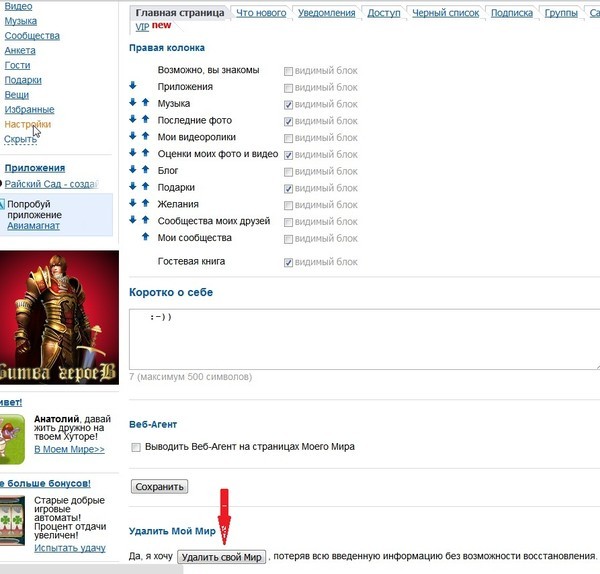 Перед удалением обязательно подумайте. Если вы удалили почту вручную, у вас будет шанс восстановления страницы в течение 90 дней. При автоматическом удалении аккаунт исчезает навсегда.
Перед удалением обязательно подумайте. Если вы удалили почту вручную, у вас будет шанс восстановления страницы в течение 90 дней. При автоматическом удалении аккаунт исчезает навсегда.
Можно ли восстановить почту после удаления
После того, как пользователь удалил свой аккаунт на почте mail.ru, все данные, которые он там хранил, были автоматически стерты. Но это не значит, что пользователь потерял доступ к своей учетной записи.
Разработчики предоставили пользователю возможность восстановить свой аккаунт, но это можно сделать не позднее 90 дней, или трех месяцев, с момента удаления. После истечения этого срока, учетная запись будет полностью удалена.
Но восстановление почты не влечет за собой восстановление всех данных. Пользователь получит доступ только к адресу своей электронной почты. Чтобы восстановить аккаунт, достаточно пройти авторизацию на сайте или в приложении.
Вячеслав
Несколько лет работал в салонах сотовой связи двух крупных операторов. Хорошо разбираюсь в тарифах и вижу все подводные камни. Люблю гаджеты, особенно на Android.
Задать вопрос
Вопрос эксперту
После удаления почтового ящика прошло более 3 месяцев. Получится ли у меня восстановить доступ через службу поддержки?
Нет, восстановление аккаунта возможно только до истечения срока в 90 дней с даты удаления.
После переустановки приложения mail ru на айфоне, будут сохранены все мои данные и почтовые ящики?
Да. Операционная система iOS сохраняет данную информацию после удаления приложения. Единственным исключением станет, если на устройстве новая учетная запись iCloud или AppStore.
Можно ли восстановить пароль к почте по номеру телефона?
Да, если он был ранее привязан к аккаунту.
4.7 / 5 ( 23 голоса )
Как удалить Майл.ру с компьютера полностью?
Раз и навсегда удалить с компа надоедливый Mail.ru, имеющий свойство выскакивать в самый неподходящий момент и чаще всего появляющийся на устройстве вследствие не слишком осторожного пользования Интернетом, можно несколькими способами.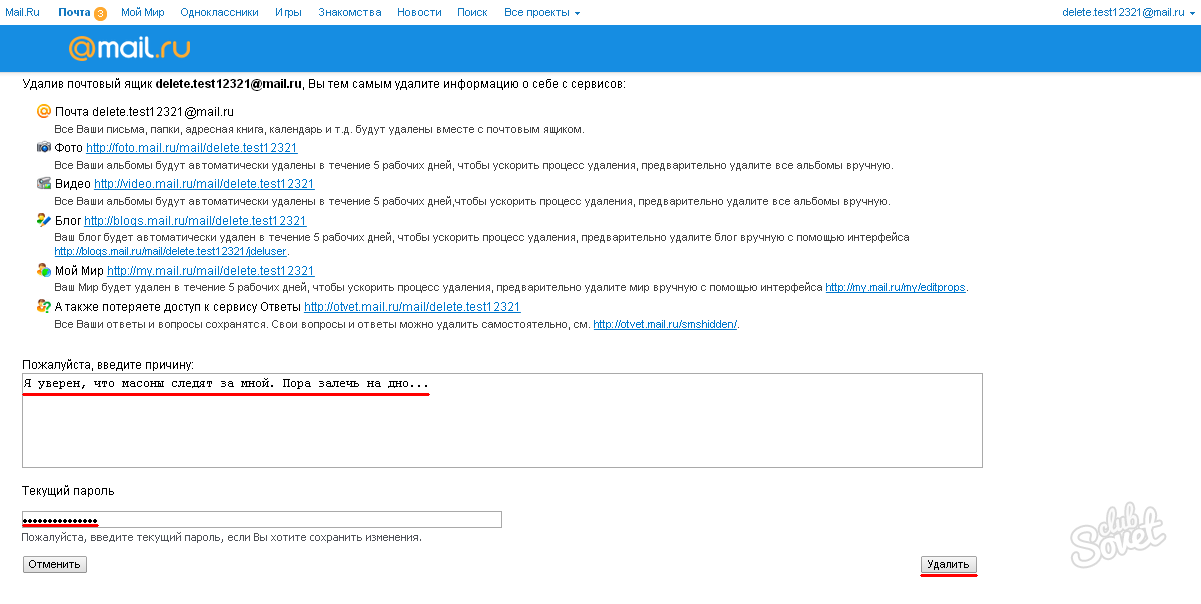 Главное — помнить, что стандартной процедуры будет недостаточно: если ярлык агента визуально отсутствует, это не значит, что Майл.ру исчез отовсюду.
Главное — помнить, что стандартной процедуры будет недостаточно: если ярлык агента визуально отсутствует, это не значит, что Майл.ру исчез отовсюду.
Важно: даже после удаления в папке приложения могут сохраняться не только «рабочие», но и исполняемые файлы. К счастью, Mail.ru избавился от привычки размещать данные своего агента сразу в нескольких папках — теперь удалить агент лишь немногим труднее, чем очистить кеш на компьютере.
Штатные средства Windows
Если искать и устанавливать сторонние приложения не хочется, а избавиться от Mail.ru нужно, стоит воспользоваться следующей простой инструкцией — её выполнение не требует от пользователя не только каких-либо особых умений, но даже подключения к Интернету. Чтобы удалить Mail.ru и обезопасить закладки своих браузеров, нужно:
- Открыть системную утилиту поиска.
- Ввести в строке «Панель управления» и выбрать в списке результатов самый первый.
- Далее пользователь должен последовательно переходить в раздел «Программы».
- И в подраздел «Программы и компоненты».
- Здесь, ознакомившись со списком установленных приложений, владелец компьютера может отыскать все компоненты Mail.ru по алфавиту.
- Или задать сортировку по дате установки и найти подходящий день — тогда элементы Майл.ру будут сгруппированы в одном месте.
- Дважды кликнув по строчке с названием агента, пользователь увидит сообщение о невозможности удалить Mail.ru стандартными средствами. Согласившись с предложением использовать параметры совместимости.
- Следует повторить те же операции для остальных компонентов Майл.ру.
- Отчасти проблема решена, однако, чтобы удалить агент до конца, необходимо продолжить. Следующий этап — щёлкнуть правой клавишей мыши по панели задач и выбрать в открывшемся контекстном меню пункт «Диспетчер задач».

- Найдя в списке надоедливый Mail.ru, пользователь должен вновь кликнуть по нему правой клавишей мыши.
- Выбрать «Открыть расположение файла».
- Выделить все содержащиеся в каталоге данные.
- И попробовать удалить их стандартным способом.
- Если появляется сообщение о невозможности удаления, необходимо, вновь перейдя в «Диспетчер задач».
- Выбрать для агента Майл.ру опцию «Снять задачу».
- Теперь избавиться от файлов не составит труда. Для большей надёжности владелец компьютера может перейти в корневую папку программы.
- И полностью удалить её.
- Чтобы убедиться в том, что агент Mail.ru полностью и безвозвратно удалён, следует попробовать запустить его, используя ярлык на рабочем столе.
- В идеале система должна выдать сообщение об отсутствии исполняемого файла. Юзер может, воспользовавшись соответствующей кнопкой, удалить ярлык.
- Те же операции манипуляции, если есть необходимость, нужно повторить для оставшихся нетронутыми компонентов Майл.ру.
Пользователь, желающий совершенно избавиться от опасений по поводу агента, может просканировать компьютер с помощью лучшего бесплатного антивируса для Windows — найти его после ознакомления с рекомендациями не составит труда.
Uninstall Tool
Быстрый и крайне простой в использовании деинсталлятор, распространяемый в условно-бесплатном режиме и без проблем находимый на всевозможных торрент-трекерах. Uninstall Tool позволяет избавиться от программы, которая перекидывает пользователя на страницу Mail.ru в самый неподходящий момент, в несколько кликов мышью:
- Открыв приложение, пользователь может, как в предыдущем примере, найти агент Майл.ру в алфавитном списке.
- Или выбрать сортировку по дате установки — если известен день появления на компьютере Mail.
 ru, это гораздо эффективнее.
ru, это гораздо эффективнее.
- Дважды кликнув по названию программы, юзер запустит процесс деинсталляции — сначала в штатном режиме, а затем в расширенном, предусматривающем удаление всех остатков Майл.ру.
- По окончании поиска остаётся удалить «мусор» — и спокойно пользоваться компьютером, не отвлекаясь на назойливые программные продукты.
- Если процесс удаления прошёл успешно, приложение известит об этом пользователя; если возникли какие-либо проблемы, может потребоваться перезагрузить компьютер — уведомление об этом появится в том же диалоговом окошке.
Wise Care 365
Одна из лучших программ для очистки компьютера от мусора позволяет полностью избавиться от Mail.ru со всеми его поисковиками и другими нежелательными элементами. Пользователю нужно:
- Запустить приложение и перейти на вкладку «Система».
- Найти процесс Mail.ru и щёлкнуть по соответствующей строчке левой клавишей мыши.
- В открывшемся меню выбрать опцию «Завершить».
- Переключиться на вкладку «Оптимизация» и выбрать раздел «Автозапуск».
- В одноимённом подразделе найти название Майл.ру и с помощью ползунка отключить автозагрузку приложения.
- Перейти на вкладку «Приватность», далее — в раздел «Затирание файлов». Открыть папку, содержащую файлы Mail.ru (как её найти, было рассказано в первом способе), и перетащить их все в окошко программы.
- Нажать на кнопку «Затереть» и немного подождать.
- В результате данные Майл.ру будут удалены без возможности восстановления.
- В чём пользователь и может убедиться, вновь попробовав запустить ярлык агента.
- Процедуру следует повторить для всех оставшихся компонентов Mail.ru; по окончании настоятельно рекомендуется, не покидая Wise Care 365, очистить реестр от возможных следов программы.

Как удалить продукты mail.ru полностью
Все прочие продукты mail.ru привносит на компьютер программа Кроме того, она активно препятствует тому, чтобы пользователь вернул все прежние настройки системы. Поэтому необходимо деактивировать и удалить. Рассмотрим, как это делается.
- Прежде всего, следует убрать из системы все компоненты mail.ru, за исключением Как это делается, описано выше.
- На рабочем столе кликнуть правой кнопкой манипулятора на значке «Компьютер», выбрать «Управление», а затем — «Службы». В перечне служб отметить , кликнуть по ней правой кнопкой и открыть вкладку «Свойства». В ней, в разделе «Общие» установить тип запуска «Отключена» и нажать «Остановить». Подтвердить действие нажатием кнопок «Применить» и «Ок».
- Открыть «Диспетчер задач» и отыскать процесс guardmailru.exe. Завершить его нажатием правой кнопки мыши.
- После этого удалить так же, как и все остальные программы.
- Найти остатки программ. Для этого нажать «Пуск», затем «найти программы и файлы» и в строку поиска ввести mail.ru. Удалить все появившиеся в результате поиска файлы и папки.
- Очистить реестр. делается это также через «Пуск» / «Найти программы и файлы». В строку поиска нужно ввести текст regedit — эта команда откроет редактор. Необходимо найти пункт «Правка», открыть поисковую строку, кликнув «Найти», и написать в ней mail.ru. Все появившиеся разделы требуется удалить. Затем ввести в строку поиска запрос guard и повторить все указанные действия в отношении него.
Для стопроцентного результата рекомендуется сбросить настройки браузеров до первоначальных.
Восстановление почты.
Если вы удалили почту, но хотите ее восстановить, это в ваших силах. Итак, как восстановить удалённую почту на майле: это очень легко и просто сделать, необходимо только сообщить об этом в Службу Поддержки почтового сервиса с помощью специального запроса. Вот что необходимо для восстановления электронного ящика:
- Войдите в почтовый портал (в данном случае это майл ру),
- Введите в форму на главной страничке сайта адрес электронной почты и пароль,
- Перед вами всплывет окно с предложение восстановить работу нужного вам электронного ящика,
- Для восстановления электронки необходимо кликнуть по «Разблокировать».
Если восстанавливая электронную почту вы ожидаете увидеть прежнюю страницу, хранившиеся там письма, информацию, просмотреть свой блог и пр., то можете не терять зря время, это не возможно. При удалении почтового ящика, вас информировали об удалении всех сведений и данных, закрепленных за конкретным ящиком. Вы с эти согласились и подтвердили удаление, ваши данные были ликвидированы и теперь остался только «пустой» адрес почты. Так что совет для вас, уважаемые читатели: не удаляйте почтовый ящик сгоряча, на эмоциях, лучше переждите некоторое время и обдумайте свое решение, прошлое не вернуть.
Расскажем о том, как удалить «Мой Мир» в «Майле»
Сегодня мы поговорим о том, как удалить «Мой Мир» в «Майле». Данная инструкция может быть весьма полезна для пользователей, которые еще не сделали окончательный выбор в огромном многообразии социальных сетей.
О проекте
Прежде чем перейти к решению вопроса о том, как удалить «Мой мир» на «Майл ру», следует сказать пару слов о данном ресурсе. Нередко к проекту присоединяются по двум причинам. Прежде всего, после создания потового ящика. Кроме того, специально проходят регистрацию в «Моем мире» люди, которые задались целью присоединиться ко всем социальным сетям. После количество аккаунтов приходится сокращать по причине нехватки времени. В этот момент может помочь наша сегодняшняя инструкция. «Мой мир» является официальной социальной сетью ресурса «Майл ру». Он известен на всей территории России и не только. Регистрация в «Моем мире» происходит автоматически при создании почты на «Майл ру». При желании можно заполнить профиль в проекте и сделать его доступным для других участников, добавив фото, пригласив друзей и указав различные данные. Ресурс обеспечивает комфортное общение с близкими и обмен различными данными.
Инструкция
Теперь перейдем непосредственно к вопросу о том, как удалить «Мой Мир» в «Майле». Если аккаунт не предполагается использовать в дальнейшем, действуем по описанной в этом разделе инструкции. Следует помнить, что восстановить учетную запись намного сложнее, чем удалить ее, так что принимая подобное решение, необходимо хорошо подумать. Итак, прежде всего, проходим авторизацию на проекте «Мой мир». С этой целью заходим на официальный ресурс проекта, вводим в полях формы входа логин, а также пароль. В результате мы попадаем в собственную почту. Нам необходимо переместиться в аккаунт соответствующей социальной сети. С этой целью используем верхнюю панель с пунктами меню и выбираем среди них «Мой Мир». Далее слева страницы отыскиваем «Ленту новостей». Нажимаем на пункт «Ещё». Возникаем продолжение списка. В нем находим «Настройки».
Работа с параметрами
Дальнейшее решение вопроса о том, как удалить «Мой Мир» в «Майле», потребует необыкновенной решимости, так как система будет нас всячески отговаривать. Итак, нажимаем курсором мышки на ссылку, ведущую к настройкам аккаунта. Перед нами откроется страница с параметрами, а также списком подразделов, который расположен по горизонтали. Переходим ко вкладке «Главная страница». Внизу ее находим пункт «Удалить Мой мир». Подтверждаем свое решение положительным ответом на соответствующий запрос системы. Следует помнить, что нажать нужно исключительно на подсвеченную часть надписи. Появляется новое окно. В нем отмечаем галочками каждый из предложенных пунктов. Начинается список предложением об удалении всех фотографий, а заканчивается очередным подтверждением принятого решения. В очередной раз возникнет кнопка «Удалить Мой Мир». Нажимаем на нее и покидаем проект.
Корреспонденция
Давайте теперь обсудим, как удалить «Мой Мир» в «Майле» вместе с почтовым ящиком. Прежде всего, нам необходимо авторизоваться на сайте проекта. Переходим к самому низу страницы и нажимаем на ссылку «Помощь». Здесь в пункте 11 можно увидеть, что предлагают для этого сделать разработчики проекта. Однако мы постараемся изложить всю необходимую информацию далее. Для удаления предусмотрена соответствующая функция. Однако после ее использования на экране возникнет специальная форма. В ней на предстоит указать причину, по которой мы решили отказаться от учетной записи. Также система перечислит полный список данных, которые будут удалены вместе с почтовым ящиком. После согласия с условиями вводим действующий пароль от сервиса. Далее нажимаем кнопку «Удалить».
Возвращаем все на место
Вы уже знаете, как удалиться из «Моего мира», но было бы несправедливо не рассказать, каким образом восстановить аккаунт после его отключения. Дело в том, что большое число пользователей в начале деактивирует учетную запись, а после всеми силами пытается ее вернуть. Итак, восстановление личной страницы возможно со всеми личными данными (сообщениями, фотографиями и другим содержанием). Однако осуществить задуманное удастся только в том случае, если с момента удаления не прошло двух дней (48 часов). Если данное условие соблюдено, приступаем к действиям. Заходим в почтовый аккаунт, связанный со страницей «Моего мира», которую планируется восстановить. Переходим на ссылку социальной сети. Отыскиваем пункт «Отменить удаление мира» и применяем его. Подчеркнем, что восстановление аккаунта после 48 часов с момента его удаления невозможно. Удаление всех личных данных в установленных срок происходит в автоматическом режиме, поэтому бессильна будет даже служба поддержки проекта. Остается только один вариант – создать новую учетную запись. Вот мы и разобрались, как удалить страницу в «Майле» — «Мой мир».
Как удалиться из моем мире. Как удалить страницу «Мой Мир
Если возникла необходимость удалить социальную сеть «Мой мир», которая привязана к порталу «mail.ru», сделать это возможно. Такая необходимость возникает в том случае, если «Мой мир» появляется сам по себе, с вашей странички стал рассылаться «спам» и вообще, вы перестали пользоваться этой соцсетью.
Как удалить «Мой мир»
Сначала нужно понимать, что удалить вы сможете только собственную страничку. Причины этого поступка могут быть разными: возможно, кто-то слишком часто пишет вам разные сообщения, кто-то «наводит» бурную деятельность в вашей ленте, блоге или отдельные активные пользователи просто «достали» своим общением. Удалить страничку можно на время или навсегда. В любом случае, вы должны знать, что ее можно восстановить.
Как удалить мой мир:
- Для того чтобы приступить к действиям, необходимо авторизоваться, то есть зайти на свою страничку, ввести логин и пароль. Сделать это можно также переходом с личной почты mail.ru.
- Затем вам нужно зайти на свою страничку и еще раз просмотреть все данные. Возможно, есть важная информация, которую нужно предварительно сохранить.
- Слева в столбике данных Мой мир нужно отыскать из перечня услуг вкладку «Настройки» и зайти в них.
- Далее опускайтесь вниз, ищите услугу «Удалить мой мир».
- Внимательно еще раз изучите всплывающее окно, подумайте, так ли важно для вас удалить свою страничку со всеми данными. Если хорошо подумали, нажмите кнопку «подтвердить» под всплывающим окошком с такой информацией: «Да, я хочу удалить «Мой мир» и потеряю всю свою информацию без возможности восстановления».
- Нажимайте кнопку подтверждения.
Спустя 48 часов в проекте «Мой мир» ваша страница будет удалена. Запомните, что вся информация – это фото, видео, контакты, важная переписка и ссылки будут также удалены. Если передумали, то в течение 48 часов вам предоставляется возможность восстановить свою страничку. Для того чтобы это сделать, нужно снова зайти в проект «Мой Мир» и нажать кнопку «Отменить удаление мой мир».
Особенности удаления страницы в Мой мир
Не все пользователи сети интернет знают обо всех возможностях того или иного сервиса. Допустим, в проекте «Мой Мир» имеется такая функция, как ограничение доступа к личной странице и отключение уведомлений. Что это значит? Если основная причина удаления страницы из-за того, что слишком активные пользователи постоянно вам пишут и присылают информацию разного характера, то можно ограничить доступ этого человека в вашей странице. То есть, он не сможет вам писать. Также можно отключить оповещение уведомлений.
Можно не удалять безвозвратно страницу, даже если вы не пользуйтесь этим сервисом. Измените свою фотографию и личные данные, так некоторые активисты потеряют с вами связь, а когда желание забрасывать вас ненужной информацией утихнет, можно снова вернуть все свои данные.
Когда нужно сделать решающий шаг, придется поставить подтверждающие «птички» в таких пунктах:
- Удаление всех фото. Согласитесь, жалко расставаться со своими фотографиями. Вы можете их не терять и сохранить в память компьютера.
- Удалить блог. Всех участников и дискуссии сохранить не удастся. Подумайте, прежде чем решиться удалить свою страницу в «Мой мир».
- Удалить друзей – это самый трудный шаг.
- Придется выйти из тех сообществ, в которых вы состоите. Это тоже не всегда удобно, потому что есть масса нужной информации, которая пригодится в жизни.
Жаль, если вы все-таки решили удалить страничку и очень хорошо, если передумали.
В этой статье:
Настоящее краткое руководство посвящено теме – как удалиться из сети Мой Мир Mail.Ru. Хотя в целом удаление достаточно простой процесс, но для тех людей, которые слабо знакомы с компьютером, это может вызвать определенные трудности.
Социальная сеть Мой Мир@Mail.RU занимает сегодня третье, вполне устойчивое место в рейтинге социальных сетей русскоязычного сегмента глобальной сети. Однако, как ни странно, но многие «жители» более продвинутых социалок, таких, как ВКонтакте и Одноклассники, даже не догадываются о наличии такого замечательного проекта, как Мой Мир.
Есть мнение, что такая ситуация возникла по причине не столь активного продвижения этой социальной сети, ведь Mail.RU Group – организация, поддерживающая все же больше почтовые сервисы и технологии, нежели чем социальные проекты. Возможно именно по этой причине Мой Мир так отстает от своих конкурентов, хотя еще лет 7 назад, кроме этой социальной сети о других и не слышали.
С другой стороны, ВКонтакте и Одноклассники назвать именно конкурентами Моего Мира назвать можно лишь с очень большой натяжкой. Владельцем всех трех сетей сегодня является та самая Mail.RU Group, ее головное представительство Digital Sky Technologies. Поэтому раскручивать третью социальную сеть, когда есть ее два старших брата, наверное, посчитали неактуальным.
В качестве предисловия
Всему рано или поздно наступает конец. Человек приходит в социальную сеть, регистрируется в ней, создает определенный виртуальный быт, заводит новые знакомства, живет здесь. Потом обязательно наступает момент, когда хочется начать все сначала, либо полностью стереть любое упоминание о себе, причем навсегда. Причины на то у каждого свои и, как правило, всегда связанные с чем-то негативным. Особенно это касается тех, кто регистрировался в сети под реальными данными и пришел сюда просто провести время и найти друзей. Профили пользователей, занимающихся раскруткой каких-либо проектов, особенно на коммерческой основе, удаляются крайне редко. Поскольку в рекламно-коммерческом деле, чем старше профиль, тем лучше.
До тех, кто все-таки решил ни смотря ни что полностью удалиться из Моего Мира, хочется донести определенный факт – 85% из всех, кто покидает социальные сети, возвращаются. Перекипают обиды, образуется дефицит в общении, к которому быстро привыкаешь. Включаешь компьютер, по привычке пытаешь зайти в свой профиль и понимаешь, что его нет. Становится очень грустно.
Поэтому, прежде чем удалять все свои страницы навсегда, стоит задуматься и, возможно отложить это действие, хотя бы до завтрашнего утра. Сервис Моего Мира тоже предусматривает возможность быстрого возврата пользователя, поэтому даже после полного удаления своего аккаунта, восстановить его без потери данных можно в течение 48 часов. По истечении этого срока, профиль удаляется безвозвратно и, чтобы вернуться в сеть, придется начинать все сначала. Итак, переходим непосредственно к вопросу о том, как удалиться из Мой Мир Mail.Ru.
Основы удаления Моего Мира
Если же вопрос как удалить «Мой мир» на Майл.Ру снят окончательно и бесповоротно, пришло время для активных действий. В отличие от других социальный проектов, Мой Мир не запрятал страницу удаления за семью дверями, куда протиснуться, порой, не так уж и легко.
Перед удалением своего профиля нужно помнить о нескольких важных вещах:
- Социальный профиль в Моем Мире жестко привязан к адресу электронной почты Mail.Ru.
- Удаление социального профиля не повлечет параллельного удаления адреса электронной почты, им можно будет пользоваться как обычно. Поэтому вопросы типа «Как удалить мир, но оставить почту?» или «Если удалить Мой мир, останется ли почта?» не должны волновать.
- Перед удалением нужно сменить или удалить аватар – главное фото социального профиля, поскольку позже сменить эту картинку будет очень проблематично не создавая аккаунт вновь. Оставленная без изменений фотография будет сопровождать любые отправленные письма с этого электронного адреса. А если получателем будет электронка, также расположенная на Mail.Ru, то фотография будет «светиться» в уведомлениях адресата.
- Через 48 часов после удаления личной страницы из Моего Мира, восстановить ее будет невозможно.
- В течение 48 часов после запроса на удаление, профиль будет заблокирован и его можно без потерь вновь вернуть в исходное состояние.
- Хотя для пользователя восстановление профиля невозможно, это не гарантирует уничтожение личной информации о нем на серверах Mail.Ru. Но об этом стоило задуматься раньше, когда при регистрации вводилась действительная информация – фамилия, личное фото и так далее.
Как удалиться из «Мой мир» навсегда
Прежде чем приступать к удалению профиля нужно сменить главное фото профиля, если не хочется, чтобы оно фигурировало в строке обратного адреса у адресата. Это актуально в случае продолжения использования адреса электронной почты на котором зарегистрирован удаляемый социальный профиль. Для этого заходим на страницу личных настроек, нажимая на «Карандашик», расположенный рядом с аватаром:
Во вкладке «Личные данные», которая открывается по умолчанию, нажимаем ссылку «Добавить/сменить фото»:
В сменившемся окне, выбираем место хранения новой картинки для аватара. Предпочтительнее выбрать заранее подготовленную картинку, которая лежит в папке на компьютере:
Выбираем нужную картинку в папке, кликая по ней:
Новая картинка закачается автоматически, нужно будет лишь ее немного подкорректировать и сохранить на сервере:
Теперь наступает непосредственно процедура удаления профиля. Как уже отмечалось выше – в рамках социальной сети Мой Мир, сделать это просто. Снова заходим на страницу настроек:
Переходим на вкладку «Настройки»:
В самом низу открывшейся страницы нажимаем кнопку «Удалить свой Мир»:
В следующем окне система предупредит о том, что можно обойтись без удаления, если проблема лишь в настройках приватности, а затем пошагово предложит поставить галочки. Этим пользователь соглашается с тем, что он теряет после удаления профиля. Если сервису все-таки разжалобить не удалось – нужно расставить все «птички» и нажать кнопку «Удалить свой Мир»:
Система выдаст последнее предупреждении о состоявшейся блокировке профиля и продублирует эту же информацию на электронный адрес, закрепленный за профилем:
С этого момента, если ничего не предпринимать – профиль будет безвозвратно удален навсегда. Около 7 лет назад срок блокировки перед удалением составлял полгода, потом – два месяца, позже – 45 дней. Сегодня – всего лишь 48 часов.
Если остались вопросы о том, как удалиться из Моего Мира на Mail.Ru – задавайте их в комментариях, мы обязательно изучим вашу проблему и дадим развернутый ответ.
Понравилась статья? Поделитесь с друзьями!
Сайт Mail.ru является довольно крупным коммуникационным порталом (его ежемесячная аудитория — это миллионы человек). Помимо почты, на этом сайте существует возможность общаться с людьми в социальной сети «Мой мир».
Некоторые люди хотят избавиться от этой страницы. На самом деле, удалить страницу в Майл.ру можно очень просто.
Быстрая навигация по статье
Удаляем свою страницу
Чтобы удалить страницу в Майл.ру, проделайте следующие действия:
- Пройдите по адресу mail.ru, а затем введите свои логин и пароль. Таким образом вы попадете в свою почту на этом ресурсе.
- Найдите и нажмите пункт «Мой мир» в меню.
- Далее перейдите в «Настройки».
- Откроется новая страница, которую необходимо пролистать в самый низ. Там вы обнаружите кнопку с названием «Удалить свой Мир». Нажмите эту кнопку.
- Через 48 часов ваша страница перестанет существовать.
Полезная информация
Можно изначально при регистрации почты не создавать страницу на «Моем Мире». Это делается так:
- Первым делом конечно, нажимаем «Регистрация в почте» (находится эта кнопка на главной странице сайта).
- Перед вами появится страница с регистрационной формой, в которую нужно будет ввести данные.
- На этой странице будет также пункт «Другие сервисы». Нужно убрать галочку у чекбокса, озаглавленного как «Создать персональную страницу на проекте Мой Мир».
Многие из вас наверняка имеют по несколько страниц в различных социальных сетях. Это очень удобно, потому что вы можете отыскать всех своих знакомых, общаться с ними, делиться интересной информацией. Современные технологии позволяют беседовать даже с теми людьми, которые находятся очень далеко. Но случается так, что вам надо удалить профиль на каком-либо сайте. И тут появляется множество различных вопросов. Попробуем разобраться в этой сложной проблеме.
Сначала рассмотрим основные моменты удаления страничек на разных сайтах, а затем обратимся к двум конкретным сетям. Вы узнаете о том, какие методы избавления от лишних аккаунтов существуют, а ещё о том, в «Моем мире» и на «Мир тесен».
Как удалиться из популярных социальных сетей
1. Воспользоваться функцией удаления, которая может находиться в ваших настройках профиля или приватности. Кроме того, о том, как удалить профиль, можно узнать в разделе «Помощь».
2. Активировать блокировку. Обратите внимание на то, что данная процедура помогает скрыть ваш профиль от других пользователей. Блокировка является действием временным, и в любое время вы сможете вернуться на сайт.
4. Написать официальное заявление и отправить его на физический адрес администрации соцсети. Кроме того, письмо надо продублировать на электронную почту данной компании.
5. Применить какой-нибудь хитрый секретный способ.
Что выбрать? Это зависит от вас и ваших потребностей. Но в случае взлома вашего аккаунта можно провести лечение компьютера, а также поставить усиленную защиту информации для социального профиля. И тогда удалять страничку не придётся.
Теперь узнаем, как удалить страницу «Мой мир». Важно соблюдать все инструкции. И тогда у вас всё получится!
«Моем мире»
Зайдите на свою страничку, а затем взгляните на левое меню, где присутствуют различные опции: «Фото», «Видео» и т. п. Нажмите на стрелочку под надписью «Гости». Откроются дополнительные возможности. В показавшемся списке выберите пункт «Настройки».
Сюда можно также зайти из верхнего меню. Для этого отыщите пункт «Настройки» между адресом вашей почты и кнопкой «Выход». Теперь перейдём непосредственно к тому, как удалить страницу в «Моем мире».
Если всё сделано правильно, вы окажетесь на странице настроек. Изучите её, рассмотрите все операции и вкладки. Среди них обязательно должен быть заголовок «Удалить «Мой мир»». Прочитайте предупреждение о потере данных и нажмите на кнопку подтверждения своих действий.
Открылась новая страничка со списком разделов сети «Мой мир», которые можно удалить. Прочтите предложенную информацию, а затем поставьте галочку во всех рубриках и нажмите кнопочку согласия на удаление. Перед вами вновь откроется раздел с настройками, где надо нажать кнопочку для удаления странички. Теперь вы увидите сообщение о том, что «Мир» заблокирован и вскоре будет удалён. Кроме того, вам сообщат, что можно в течении определённого времени восстановить свой профиль. Вся информация об удалении будет выслана на вашу почту от компании Mail.Ru. Ну вот, вы справились с поставленной задачей!
Важные замечания о сети «Мой мир»
Не хотите жалеть об утерянной информации? Обязательно сохраните на своём компьютере те данные из «Моего мира», которые считаете важными! Это могут быть интересные заметки, адреса страничек ваших друзей…
Для быстрейшего удаления вашего профиля рекомендуется очистить все его разделы! Обратите внимание на то, что ваши записи на сервисе «Ответы» останутся. Видимо, это делается для того, чтобы другие пользователи могли найти свои вопросы среди уже существующих. Останется в вашем распоряжении и почтовый ящик.
Как видите, вопрос о том, как удалить страницу в «Моем мире», оказался не таким уж и сложным. Если вам вдруг захочется вернуться, вы можете создать её с чистого листа. Создавать и удалять социальные профили можно сколько угодно раз!
Удаляемся с сайта «Мир тесен»
Уйти с сайта «Мир тесен» вы можете двумя способами:
1. Изменение настроек.
2. Новый секретный вариант.
Рассмотрим каждый метод в отдельности. Но для начала не забудьте скопировать важную информацию со своего профиля! А вдруг пригодится?
Изменяем настройки странички
Для начала зайдите на свою страницу от Mirtesen.Ru. Найдите в верхнем меню кнопочку для редактирования профиля, а затем нажмите её и перейдите в «Настройки». Вы попадёте на вкладку, посвящённую непосредственно вам. Удалите здесь необязательные строчки, а обязательные пункты профиля заполните выдуманными данными. Обратите внимание на то, что фотография удалению не поддаётся! Аналогичным образом подправьте остальные вкладки профиля. Теперь сохраните настройки.
Система возвратит вас на главную страницу. Перейдите по ссылке «Настройки», которая располагается под пунктом «Редактирование». Далее нужно зайти в раздел с личными данными и обратить внимание на то, кто видит вашу страничку. В открывающемся списке следует выбрать всего одно слово: «Никто», а затем указать причину удаления профиля. Здесь можно писать всё, что вашей душе угодно.
С целью удаления своей странички можно редактировать только личные настройки. Но это не всегда срабатывает. Может статься, что вашу страничку удалят, а потом вновь выставят на всеобщее обозрение. Именно по этой причине мы с вами подправили все остальные разделы профиля!
Последним нашим шагом станет удаление разнообразных фотографий. Для выполнения этой задачи найдите ссылку «Фото» под своей аватаркой и перейдите по указанному адресу. Теперь, нажимая на крестики под каждой фотографией, очистите свои альбомы.
Ура! Ваш профиль обязательно будет удалён! Теперь вам известно, как удалить страницу «Мир тесен». Можете действовать! Но это не единственный вариант решения проблемы.
Как ещё можно удалить «Мир тесен»
Вам надо присоединиться к множеству разных сообществ, а затем разместить в обсуждения данных групп ссылку: mirtesen.ucoz.com. После такого поведения вас гарантированно удалят. Не забудьте предвариательно изменить данные своего профиля!
Мail.ru – один из первых таких развлекательных сервисов для коммуникации. Он появился почти 10 лет назад и быстро набрал популярность. Это не только собственный почтовый интернет-ящик, но и личная страничка, в которой пользователь общается, играет и т. д. кроме того плюсами сервиса являются мобильная версия (Mail.Ru Агент для обмена мгновенными сообщениями с друзьями) и связь с порталом «Одноклассники. ru».
Однако, всё течет все меняется, особенно в современном мире. Когда общение теряет свою актуальность, становится обременительным, однообразным и скучным, когда надоедают постоянные приглашения неизвестны людей в друзья, в группы, в игры, хочется, так сказать, «сменить» обстановку. Лучший вариант в таком случае – полное удаление странички. Сделать это совсем несложно. К тому же, создать новый аккаунт можно заново в любое время.
Итак, при возникновении твердого желания удалить свою личную страницу в моем мире на mail.ru, необходимо проделать следующие действия.
1. Зайти на страничку, используя свой пароль и логин, и перейти в раздел «Мой мир».
2. На верхней панели справа, рядом со словом «выход» найти опцию «настройки» навести на неё курсор и нажать левую клавишу мыши. В ней есть функция удаления.
3. Перейти в раздел «мои настройки» и отыскать внизу желанную фразу «удалить свой мир». Если принятое решение не изменилось, нужно нажать на эту кнопку. Это действие удалит все личные данные, фото, загрузки, переписку, и другую информацию, с которой когда-либо приходилось иметь дело.
4. Система сервиса mail.ru попросит пользователя аккаунта ещё раз подтвердить решение и напомнит о всех необратимых последствиях. Далее надо отметить галочками все пункты соглашения об удалении личной страницы и нажать на кнопку «удалить свой мир».
При четком и правильном выполнении всех описанных выше пунктов почтовый сервис mail.ru выведет на экран монитора пользователя уведомление о том, что аккаунт в Моем мире временно заблокирован и по истечении двух суток будет удален безвозвратно. Почтовый сервис при этом работать не перестанет и через несколько секунд на почту придет соответствующее письмо с уведомлением.
Таким образом, удаленная личная страничка, ещё существует на просторах интернета и может быть восстановлена владельцем аккаунта в течение 48 часов. Чтобы совершить это обратное действие, нужно всего лишь нажать кнопку под сообщением «отменить удаление мира» или открыть ссылку, полученную в письме.
Следует помнить, что по истечении указанного срока сервис исполнит желание пользователя и безвозвратно удалить все данные: фото, видео, музыку, переписку и друзей. Чтобы не жалеть об этом, нужно сохранить нужную информацию в другом месте. Тогда удалить аккаунт в Моем мире будет гораздо проще: без затраты нервов и моральных усилий.
Видео инструкция — Как удалить аккаунт в Мой Мир
Как удалить страницу в мире. Как удалить мою мировую страницу. В качестве предисловия
В современном мире без Интернета не обойтись. Даже общение друг с другом постепенно перешло в мир «за экраном», когда мы сидим за экранами компьютеров и нам достаточно общения, многие даже умудряются общаться через Интернет, даже живя под одной крышей. Что ж, ничего не поделаешь, все зависит от нас и это наш выбор. Но как решить, какая из множества социальных сетей вам нравится больше всего? Поэтому мы либо регистрируемся сразу во всех социальных сетях, либо сначала в одной, потом в другой.
Тут возникают вопросы: как удалить мой мир, одноклассники или Вконтакте. Но не проще ли выбрать сеть, в которой вы предпочитаете большое количество людей, или, например, периодически посещать каждую из ваших страниц? Так вы будете знать все новости своих друзей, сможете периодически переписываться с ними и при этом не отнимать у вас реальную жизнь.
Социальная сеть «Мой Мир» — официальная сеть от сайта mail ru, известного на всю Россию и за ее пределами. Итак, создавая почту на mail ru, вы сразу же создаете мой мир, но только в своем желании сделать страницу доступной для других, т.е.е. заполняйте все данные, размещайте фото, добавляйте друзей и общайтесь с ними здесь, а также регулярно посещайте страничку.
Как стереть мой мир на милю.
Итак, предположим, что вы не используете мою мировую страницу и хотите знать, как удалить мою мировую страницу. Сделать это несложно, главное не пожалеть о своем поступке. Как действовать при удалении аккаунта my world:
- Сначала войдите в мой мир. Для этого нужно зайти на почту, ввести свой логин и пароль в окно авторизации вручную, либо вбить стержнем,
- Так вы окажетесь в своей почте на mail ru, но вам нужно попасть в мой мировой аккаунт.Для этого нажмите на верхней панели «Мой мир»,
- Слева на странице найдите «Лента новостей», нажмите «еще», появится продолжение списка, затем найдите «Настройки», нажмите ссылку в настройках аккаунта,
- Вы попадете на страницу с настройками и списком подразделов по горизонтали. В подразделе «Дом» в самом низу найдите текст «Удалить мой мир»,
- Нажмите на ссылку «Да, я хочу удалить свой мир, потеряв всю введенную информацию без возможности восстановления», кстати, кликабельность в этом тексте выбирается только кнопкой «Удалить мой мир»,
- Далее в новом окне нужно установить флажки рядом со всеми элементами, начиная с «Удалить все фотографии» и заканчивая «Вы обдумали и приняли осознанное решение»
- Появится ссылка «Удалить мой мир», по которой нужно нажать.
Удаление страницы мой мир вместе с почтой.
Итак, вы решили удалить свою учетную запись, решать вам. Вот что вам понадобится:
- Авторизоваться на почте ru,
- В самом низу страницы нажмите ссылку «Справка»,
- В открывшемся окне находим пункт 11 «Как, что мне больше не нужно?» Вот как удалить аккаунт от первых лиц,
- Здесь нужно нажать на активную выделенную ссылку «специальный интерфейс»,
- Посмотрите в списке, что именно будет удалено вместе с учетной записью, и, если вы согласны с этим, введите в окне причину, по которой вы хотите ввести пароль от своей учетной записи, и нажмите «Удалить».
Также можно удалить почту и мой мир умершего человека. Люди умирают и это не секрет, но что делать, если его страница в соцсети еще «жива»? Если вы не хотите, чтобы посторонние пялились на эту страницу, помогите удалить мою мировую учетную запись этого человека. Здесь вам нужно помочь с необходимой информацией администрации сайта. Чтобы удалить страницу умершего человека, необходимо:
- Связаться со службой поддержки mail ru. Внизу сайта всегда есть ссылка «Поддержка», куда нужно написать, указав, что вы хотите удалить, как почтовый ящик и страницы в моем мире,
- В этом случае необходимо предоставить следующие документы в электронном виде: копии вашего паспорта, свидетельство о смерти умершего человека, документ, подтверждающий ваши отношения с человеком, страницу которого вы хотите удалить,
- Также необходимо вставить ссылку на страницу умершего.
Дальше дело за руководством сайта, но, как вы понимаете, проблем и возни с этим очень много. Намного проще восстановить пароль от mail mail ru на номер телефона умершего и удалить аккаунт самостоятельно, как описано выше.
Как восстановить мой мир, если он был удален.
Если вы удалили свою социальную страницу из электронной почты самой популярной социальной сети России и поняли, что сделали ошибку, или зашли на страницу и поняли, что она была кем-то удалена, вас определенно интересует, как восстановить мой удаленный мир.
Проблема в том, что очень много таких людей сначала удаляют свой мир, а потом хотят его восстановить. Разница между ними в скорости принятия и понимания своих решений. Одни понимают, что совершили ошибку уже на следующий день, другие могут месяцами не вспоминать об этом, а потом решают поправиться.
Итак, восстановить свою страницу на mail ru (со всей перепиской, фотографиями, надписями, друзьями и т.д.) можно только в том случае, если с момента удаления страницы не прошло 2 дня, т.е.е. 48 часов. Тогда вам следует:
- Зайдите в свой почтовый ящик, к которому привязан мой мир, который вы хотите вернуть,
- Перейти по ссылке «Мой мир»,
- Щелкните ссылку «Восстановить мир».
Если вас интересует, как восстановить мой мир по прошествии более 2 дней с момента удаления вашей страницы, знайте, что это невозможно. Через 48 часов все фотографии и данные удаляются автоматически. Все, что вам остается, это создать мой новый мир.
Доброго времени суток! Сегодня мы поговорим о том, как навсегда удалить страницу «Мой мир». При регистрации почтового ящика на «Российском коммуникационном портале» пользователи получают доступ к социальной сети по умолчанию, без каких-либо дополнительных условий. Однако через некоторое время может потребоваться удалить личную информацию (фотографии, файлы, переписку с друзьями).
У каждого свои причины на это:
- не нравится
- отвлекает от бизнеса,
- раздражает реклама…
Думаю, каждый из нас назовет свое, тем более что у сервиса Mail.Ru действительно очень много недостатков, как и у всех российских. Он давно превратился в машину для перекачивания денег с возможностью шпионить за пользователями с целью сбора личной информации. Я ни в коем случае не имею в виду спецслужбы, наблюдающие за нами всевидящим оком. Все намного проще и банальнее.
Маркетологи готовы платить хорошие деньги за наши данные, от номера телефона до возраста, пола и зависимости от определенного бренда.Таким образом, личная информация, несмотря на все заверения об обратном, используется в коммерческих целях. О нечестности спамеров, похитителей контента и личных фото говорить не приходится. Собственно для тех, кто твердо решил , избавьтесь от профиля в «Моем Мире» полностью, и наши подробные инструкции ниже.
Для начала, только его владелец или лицо, имеющее доступ к профилю, может удалить учетную запись из реестра пользователей. Любые действия по ликвидации вашей страницы вы выполняете «изнутри».Для этого, прежде всего, вам необходимо авторизоваться под своим логином и паролем в вашем почтовом ящике.
Затем перейдите в «Мой мир», чтобы попасть в «Настройки профиля». После обновления нужно поискать их ближе к «выходу». В левом верхнем углу есть стрелка рядом с именем почтового ящика. Нажав на нее, вы развернете вкладку, содержащую строку «Настройки».
Внизу страницы появится кнопка «Удалить» без возможности восстановления. Собственно, это нужно для того, чтобы избавиться от профиля.Нажав на нее, мы попадаем на следующую страницу.
Под надписью «Удаление мира» находится список преимуществ, от которых вы отказываетесь: музыка, фото, друзья, группы и так далее. Рядом с каждой строкой в окне нужно поставить галочку и нажать на кнопку «Удалить свой мир».
Собственно, это все действия, которые нужно предпринять, чтобы удалить свою страницу «Мой мир» на Mail.ru. Должен сказать, что система оставляет за собой право изменить свое решение в течение двух дней.Итак, если после удаления страницы вам вдруг стало грустно и жаль, зайдите в свой профиль и нажмите « Rebuild My World ». В противном случае данные будут удалены без возможности восстановления.
Один из самых популярных вопросов: « останется ли почта при удалении ? «Да, ваш почтовый ящик будет работать, но если вы тоже хотите от него избавиться, то переходите к следующей главе.
Как удалить почту« Mail.ru »
Мы разобрались, как удалить следы нашего виртуального world, но при этом полностью удалить наши данные из системы не получится.Учетная запись, к которой привязан номер телефона, все еще существует, поскольку у вас есть почтовый ящик. Поэтому, если ваша цель — удалить какую-либо информацию о себе, вам тоже придется ею пожертвовать. Избавиться от почтового ящика не так уж и сложно, достаточно выполнить несколько операций последовательно:
- Далее вас спросят, почему вы хотите удалить почтовый ящик. В этом поле вам нужно будет указать причину. Затем вводится пароль от «электронной почты» и капча.После этого ящик будет удален вместе со всем его содержимым. Вместе с ним навсегда исчезнет страница «Мой мир» , видео, музыка, но не сразу. Процесс занимает 5 дней. После этого никакие личные данные, связанные с этим почтовым ящиком, не останутся.
Если вы передумаете, вы можете восстановить доступ к своей почте в течение 3 месяцев, просто нажав кнопку «Разблокировать» в своем профиле. Почтовый адрес снова станет активным, но письма, отправленные в течение этого периода, больше не будут приходить.Также исчезнет вся полученная ранее переписка, музыкальные записи, видео, фото и прочее.
В этой статье:
Это краткое руководство посвящено теме — как покинуть сеть My World Mail.Ru. Хотя, в целом, удаление — довольно простой процесс, но у тех людей, которые мало знакомы с компьютером, оно может вызвать определенные трудности.
Социальная сеть Мой [email protected] сегодня занимает третье, достаточно стабильное место в рейтинге социальных сетей русскоязычного сегмента глобальной сети… Однако, как ни странно, но многие «резиденты» более продвинутых социальных сетей, таких как «ВКонтакте» и «Одноклассники», даже не подозревают о существовании такого замечательного проекта, как «Мой мир».
Бытует мнение, что такая ситуация возникла из-за не столь активного продвижения данной социальной сети, потому что Mail.RU Group — это организация, которая до сих пор поддерживает почтовые услуги и технологии, а не социальные проекты. Возможно, именно по этой причине My World так отстает от конкурентов, хотя 7 лет назад, кроме этой социальной сети, о других не слышали.
С другой стороны, «ВКонтакте» и «Одноклассники» можно назвать конкурентами «Моего мира» только с очень большой натяжкой. Владельцем всех трех сетей на сегодняшний день является все та же Mail.RU Group, ее головной офис Digital Sky Technologies. Поэтому, вероятно, было сочтено неуместным продвигать третью социальную сеть, когда есть два старших брата.
В качестве предисловия
Все рано или поздно заканчивается. Человек заходит в социальную сеть, регистрируется в ней, создает некую виртуальную жизнь, заводит новые знакомства, здесь живет.Тогда всегда наступает момент, когда хочется начать все сначала или полностью стереть любое упоминание о себе, и навсегда. У каждого свои причины на это и, как правило, всегда ассоциируются с чем-то негативным. Особенно это касается тех, кто зарегистрировался в сети под реальными данными и пришел сюда просто провести время и найти друзей. Профили пользователей, занимающихся продвижением каких-либо проектов, особенно на коммерческой основе, удаляются редко. Потому что в рекламном бизнесе чем старше профиль, тем лучше.
Для тех, кто все-таки решил, что бы полностью уйти из Моего Мира во что бы то ни стало, хочу сообщить некий факт — 85% всех ушедших из социальных сетей возвращаются. Обиды закипают, образуется дефицит в общении, к которому быстро привыкаешь. Включаешь компьютер, по привычке пытаешься зайти в свой профиль и понимаешь, что его там нет. Становится очень грустно.
Поэтому перед тем, как удалить все свои страницы безвозвратно, стоит подумать и, возможно, отложить это действие, по крайней мере, до завтрашнего утра.Сервис «Мой мир» также предусматривает возможность быстрого возврата пользователя, поэтому даже после полного удаления вашей учетной записи вы сможете восстановить ее без потери данных в течение 48 часов. По истечении этого периода профиль удаляется безвозвратно, и для того, чтобы вернуться в сеть, вам придется начинать все заново. Итак, перейдем непосредственно к вопросу о том, как покинуть Мой Мир Mail.Ru.
Основы удаления My World
Если вопрос, как удалить «Мой мир» на Mile.Ru был полностью и безвозвратно снят, пора действовать.В отличие от других социальных проектов My World не прятал страницу удаления за семью дверями, куда порой не так-то просто протиснуться.
Перед удалением профиля следует помнить о нескольких важных моментах:
- Социальный профиль в «Моем мире» жестко привязан к адресу электронной почты Mail.Ru.
- Удаление социального профиля не приведет к параллельному удалению адреса электронной почты, его можно использовать как обычно. Поэтому вопросы типа «Как удалить мир, но оставить почту?» или «Если вы удалите Мой Мир, будет ли почта?» не о чем беспокоиться.
- Перед удалением нужно сменить или удалить аватар — главное фото профиля соцсети, так как позже изменить это изображение без повторного создания аккаунта будет очень проблематично. Фотография без изменений будет сопровождать все электронные письма, отправленные с этого адреса электронной почты. А если получателем является электронная почта, также находящаяся на Mail.Ru, фото будет «светиться» в уведомлениях получателя.
- Через 48 часов после удаления личной страницы из Моего Мира восстановить ее будет невозможно.
- В течение 48 часов после запроса на удаление профиль будет заблокирован, и его можно будет вернуть в исходное состояние без потерь.
- Хотя восстановить профиль пользователя невозможно, это не гарантирует уничтожение личной информации о нем на серверах Mail.Ru. Но об этом стоило подумать раньше, когда при регистрации вводилась достоверная информация — фамилия, личное фото и так далее.
Как навсегда покинуть «Мой мир»
Перед тем, как продолжить удаление профиля, вам необходимо изменить главную фотографию профиля, если вы не хотите, чтобы она отображалась в строке обратного адреса получателя.Это верно, если вы продолжите использовать адрес электронной почты, на котором удален профиль в соцсети … Для этого перейдите на страницу личных настроек, нажав на «Карандаш», расположенный рядом с аватаром:
Во вкладке «Личные данные», которая открывается по умолчанию, нажмите ссылку «Добавить / изменить фото»:
В измененном окне выберите место хранения нового изображения для аватара. Желательно выбрать заранее подготовленную картинку, которая находится в папке на вашем компьютере:
Выберите желаемое изображение в папке, щелкнув по нему:
Новое изображение загрузится автоматически, вам просто нужно исправить его и сохранить на сервере:
Теперь переходит непосредственно к процедуре удаления профиля.Как было сказано выше — в социальной сети «Мой мир» это сделать несложно. Снова заходим на страницу настроек:
Заходим во вкладку «Настройки»:
В самом низу открывшейся страницы нажмите кнопку «Удалить свой мир»:
В следующем окне система предупредит, что можно обойтись без удаления, если проблема только в настройках конфиденциальности, а затем пошагово предложит установить флажки. Этим пользователь соглашается с тем, что проигрывает после удаления профиля.Если сервис все-таки пожалеть не удалось, нужно расставить всех «птичек» и нажать кнопку «Удалить свой мир»:
Система выдаст последнее предупреждение о заблокированном профиле и скопирует ту же информацию на адрес электронной почты, присвоенный профилю:
С этого момента, если ничего не будет сделано, профиль будет навсегда удален. Около 7 лет назад период блокировки перед удалением составлял шесть месяцев, затем два месяца и позже 45 дней.Сегодня — всего 48 часов.
Если у вас остались вопросы, как выйти из «Моего мира» на Mail.Ru — задавайте их в комментариях, мы обязательно изучим вашу проблему и дадим развернутый ответ.
Понравилась статья? Поделись с друзьями!
За все время существования почтового сервиса mail.ru его пользователи отправили и получили более 10 миллиардов смайлов. Причем 90% этого набора составили «радостные улыбки». Либо это факт проявления бессознательного старания наглядно выразить свое солнечное настроение, либо безудержный шквал эмоций.Неизвестный. Интересно другое — многие владельцы аккаунтов «Мой мир» в какой-то момент перестают воспринимать это «движение». Так сказать «остыть». И попутно думают — как удалить страницу в Моем мире.
Если в твоей душе, уважаемый читатель, захлестнуло подобное чувство оторванности от виртуального пространства «мэйл ру», пусть даже где-то красочного и интересного, то не стоит переживать. В конце концов, вы не отказываетесь от реальности. А затем, забегая вперед, стоит отметить, что «вестибюль и лицевую часть» вашей страницы можно вернуть в течение определенного периода времени.
Хорошо! Тихим шорохом открываем инструкцию — как окончательно удалить «Мой Мир» с сервера; а от чужих глаз свои ?! Тогда приступим!
1. Зайдите на mail.ru под своим логином. Зайдите в раздел «Мой мир». Посмотри на него до свидания. Мало ли … может быть, ты передумаешь избавляться от него.
2. На вашей личной странице, в правом верхнем углу, рядом с адресом вашего почтового ящика, есть опция «Настройки», нажмите на нее.Именно в нем находится заветная функция — удалить «Мой мир».
3. В разделе «Мои настройки» на вкладке «Главная» в самом низу найдите кнопку «Удалить свой мир». А затем нажмите на нее, чтобы начать процедуру уничтожения вашей учетной записи — навсегда и безвозвратно! Да-да … Все очень серьезно.
4. Система почтовой связи попросит подтвердить ваше желание удалить личную страницу. И заодно предупредит: чего вы упускаете, а чего больше не увидите.Поставьте галочки напротив всех «Я хочу …» и нажмите кнопку «Удалить ваш мир».
Если вы внимательно следовали инструкциям и правильно выполнили все шаги, «Mail. ru »отобразит сообщение о том, что« ваш мир »заблокирован и полностью исчезнет через 48 часов. А через некоторое время на почтовый ящик пришлет идентичную «смс» (остается в вашем распоряжении!)
То есть ваша страница не удаляется сразу после активации соответствующей функции.Вы можете сразу же вернуть все в нормальное состояние — восстановить свой аккаунт, нажав большую кнопку под сообщением «Отменить удаление мира», либо перейти по ссылке в отправленном письме.
Важно! Через два дня «mail.ru» точно выполнит действия, о которых вы договорились ранее в списке «Если вы все же решили удалить …». Все фото, видео и аудиодорожки со страницы исчезнут. А если, например, вас захлестнет тоска по потерянному «моему миру» на третий-четвертый день, придется заново переносить «красоту» — зайти в свой аккаунт и скачать весь необходимый контент.
Желаю вам, уважаемый читатель, как можно быстрее удалить свой аккаунт! Не тратя нервы и моральные силы.
Mail.ru — довольно крупный коммуникационный портал (его ежемесячная аудитория составляет миллионы человек). Помимо почты, на этом сайте есть возможность общаться с людьми в социальной сети «Мой мир».
Некоторые люди хотят избавиться от этой страницы. На самом деле удалить страницу в Mail.ru очень просто.
Быстрая навигация по артикулу
Удалить нашу страницу
Для удаления страницы в Почте.ru, выполните следующие действия:
- Зайдите на mail.ru, а затем введите свой логин и пароль. Таким образом, вы попадете на свою почту на этом ресурсе.
- Найдите и щелкните «Мой мир» в меню.
- Далее заходим в «Настройки».
- Откроется новая страница, которую нужно прокрутить до самого низа. Там вы найдете кнопку «Удалить свой мир». Щелкните эту кнопку.
- Через 48 часов ваша страница перестанет существовать.
Полезная информация
Изначально при регистрации почты нельзя создать страничку в «Моем Мире».Делается это так:
- Первым делом, конечно же, нажимаем «Регистрация на почту» (эта кнопка находится на главной странице сайта).
- Перед вами появится страница с регистрационной формой, на которой вам нужно будет ввести данные.
- На этой странице также будет пункт «Прочие услуги». Необходимо снять флажок «Создать личную страницу в проекте« Мой мир ».
Почему Mail.ru перенес все свои игровые бренды под My.Название игры
Основанная в 1998 году, Mail.ru по многим параметрам является крупнейшей интернет-компанией в России, так как это имя стоит за тремя основными российскими социальными сетями, в том числе социальной сетью «ВКонтакте» (ВКонтакте), похожей на Facebook.
Фирма уже десять лет занимается игровым бизнесом, купив Astrum Online Entertainment в 2009 году, и сегодня Mai.ru владеет 13 фирмами, занимающимися разработкой и изданием игр. Технологии и развлечения в настоящее время также насчитывают 60 активных игр в дикой природе.Это в дополнение к его дочерней компании My.com Western, основанной в октябре 2012 года и действующей из голландской столицы Амстердама и Калифорнии в Маунтин-Вью. Да, а еще есть Mail.ru Game Ventures (MRGV), который был создан в конце 2017 года с военным фондом в 100 миллионов долларов для инвестиций в игровые компании.
Так что все звучит довольно запутанно, да? Что ж, Mail.ru решил объединить все свои игровые бренды под одним названием; Мои игры. Мы связались с директором по маркетингу Еленой Григорян , чтобы узнать подробности.
Что стоит за ребрендингом?
За последнее десятилетие мы увидели так много изменений в нашем бизнесе, что решили, что пора скорректировать наше позиционирование, чтобы отразить эти изменения. Сегодня 63% нашего игрового бизнеса осуществляется за пределами России. Наша цель — увеличить стоимость до 80% к 2022 году. Мы считаем, что сейчас подходящий момент, чтобы пересмотреть и переопределить нашу позицию на мировом рынке и то, как нас видит наша аудитория.
Справедливо ли сказать, что MyGames позиционируется как ворота для доступа иностранных компаний на российский рынок?
Мы можем быть воротами для иностранных — особенно азиатских — разработчиков в российскую аудиторию, но также мы предоставляем доступ к глобальной аудитории для наших разработчиков, например, наших партнеров по MRGV, в основном мобильных студий.
My.com является издателем бесплатного онлайн-шутера Warface, изначально разработанного Crytek Kiev, а с февраля 2019 года преобразованного в Blackwood Games
После референдума в ЕС и президентских выборов 2016 года в 2016 году Запад проявлял определенную осторожность в отношении России из-за сообщений о вмешательстве страны в западную демократию. Независимо от того, правда это или нет, многие люди за пределами России действительно относятся к стране с определенным подозрением.Что вы хотите сказать потенциальным партнерам из США и Европы, которые могут быть обеспокоены партнерством с российской компанией?
Надо сказать, что за это время мы не увидели серьезных препятствий из-за того, что фактически находимся в России. Поскольку мы уважаемый разработчик с многолетним опытом и поскольку мы считаем, что игровой бизнес выходит за рамки политики, мы не думаем, что это важный фактор. Для нашей аудитории это не является препятствием.Мы хотели бы еще раз сказать, что мы глобальный издатель и разработчик, и — как пример — десять процентов нашей мобильной аудитории находится в России, а 90 процентов — за рубежом.
Что отличает вас от других издателей на рынке? Это очень конкурентная среда.
Мы — одна из старейших игровых компаний в мире. Несмотря на то, что наш игровой бизнес существует всего десять лет, наша основная команда сформировалась задолго до этого в результате слияний и поглощений на российском рынке.Они работают в игровой индустрии более 16 лет. Этот многолетний опыт доказал, что мы — динамичная компания, которой удается внимательно следить за всеми изменениями в игровой индустрии; нам удается адаптироваться, нам удается развиваться и мы всегда смотрим, что нужно нашим партнерам и как реагировать на эти потребности. Наш бизнес очень разносторонний. Мы разработчик с десятью студиями, мы издатель, мы выпускаем наши игры на ключевых рынках, и мы лицензиар, мы предоставляем лицензии на другие продукты.У нас также есть собственные игровые сервисы, поэтому мы можем сказать, что наш бизнес очень широкий и разносторонний. Это то, что отличает нас от других компаний.
С какими проектами вы хотите работать?
MyGames станет зонтичным брендом, который будет охватывать все игровые инициативы нашей компании во всех регионах. На данный момент у нас в работе 60 проектов; они есть на ПК, консолях и мобильных устройствах. В основном они наши, разрабатываются нашими собственными студиями, у нас также есть лицензионные проекты, которые мы публикуем.После ребрендинга все эти проекты будут работать в рамках нового единого бренда. С момента запуска MyGames все наши новые проекты будут работать под этим новым брендом. В этом году мы планируем выпустить две игры для ПК, обе лицензионные. Первый проект — Conquerer’s Blade, лицензионная игра, которая будет издана в Европе, США и России. Наш второй проект — одна из самых ожидаемых MMO года, Lost Ark, которую мы будем публиковать в России и странах СНГ.Мобильные устройства также важны для нас. Мы уже запустили три игры в этом году и планируем еще несколько к концу 2019 года. Некоторые из них обязательно станут абсолютными хитами, и мы очень готовимся к тому, чтобы объявить о запуске этих проектов. Кроме того, мы разрабатываем собственные игровые сервисы, которые помогают игрокам расширять свой опыт в решении повседневных задач. В России у нас есть игровая платформа для ПК, которая довольно успешно конкурирует со Steam. На этой платформе 12,5 млн активных пользователей в месяц. Эти цифры сопоставимы с тем, что мы знаем о Steam в России.До конца этого года мы планируем запустить эту платформу и на зарубежных рынках. Таким образом, мы предоставим разработчикам со всего мира доступ к этой платформе и аудитории в России.
Сколько у вас денег для инвестиций? С каким масштабом проекта вы хотите работать?
Мы очень внимательно следим за рынком и всегда ищем новых интересных игроков и разработчиков. У нас нет конкретных критериев или ограничений, когда речь идет о том, сколько денег мы вкладываем в одну студию.Все полностью зависит от самой студии, продукта, который она предлагает, и нашего интереса к тому, что они делают. Когда была создана MRGV, мы объявили сумму в 100 миллионов долларов, которую мы готовы инвестировать в это время. На данный момент MRGV насчитывает около 14 разработчиков. Одна из них уже консолидирована в структуре Mail.ru — это команда Bit.Games, один из старейших разработчиков игр на российском рынке. Важно то, что мы не просто простой финансовый инвестор для этих компаний; мы стали для них верными партнерами.Что мы делаем, так это оцениваем компании, выявляем и определяем источники роста этих компаний и любые обнаруженные нами слабые места, мы предоставляем свой собственный опыт и знания, чтобы их скрыть. Некоторым из этих разработчиков может потребоваться маркетинговая поддержка, аналитические инструменты или юридическая поддержка. Другим мы предоставим целую команду производителей, которые могут помочь с разработкой и маркетингом. Мы также проводим образовательные мероприятия для наших партнеров, где помогаем им в развитии и помогаем им обмениваться опытом.Мы искренне верим, что разработчикам очень важно использовать опыт других студий и использовать сильные стороны других команд. Чаще всего студии, с которыми мы сотрудничаем, не имеют очень широкого спектра продуктов, которые они выпустили. Обычно это два-три проекта. Получение доступа к знаниям и опыту запуска более 100 проектов может быть очень полезным. Мы считаем, что наша сила не только в предоставлении финансовой помощи, но даже в большей степени в предоставлении наших знаний, учитывая наш собственный опыт в разработке игр.Мы сами разработчики.
MMO Conquerer’s Blade от разработчика Booming Games будет запущен в ближайшее время после бета-тестирования в январе 2019 года
Какой долгосрочный план у My.Games?
У нас есть производственный план на этот год и мы понимаем, что нам нужно выпускать две игры для ПК и консолей в год и в то же время выпускать как минимум четыре надежных мобильных игры в год. Чтобы это количество реализовалось, нам необходимо предоставлять 20 мобильных проектов в год.Вот почему у нас такой строгий производственный план на ближайшие годы. Мы считаем, что наши планы амбициозны, и мы считаем, что наша основная цель — расширение на западные рынки. В России наши позиции уже достаточно сильны, поэтому мы считаем, что источник роста расширяется в международном масштабе. Мы понимаем, что такие масштабные кампании по ребрендингу, как та, которую мы запланировали, — очень сложный подвиг для компании с такой богатой историей, как наша. У нас, конечно же, есть непростой подвиг — снова и снова завоевывать уважение наших партнеров и игроков, потому что мы должны возвращаться к каждому из них и объяснять, что у нас есть новый бренд и новые продукты, и вот как мы работаем. сейчас же.
Mail.ru Group занимается разработкой и публикацией под My.Games | Карманный Gamer.biz
Российская техническая компания Mail.ru Group запустила новый зонтичный игровой бренд под названием My.Games, охватывающий различные инициативы по разработке, публикации и финансированию .
Ранее игры компании выпускались под брендом Mail.ru Group в России и My.com на международном уровне.
Компания работает над рядом проектов, в том числе над мобильной версией бесплатного шутера Warface и других грядущих игр, таких как Lost Ark и Conqueror’s blade.
Ребрендинг произошел после того, как игровое подразделение компании сообщило о продажах в первом квартале 2019 года на сумму более 100 миллионов долларов. В 2018 году 58% выручки компании приходилось на мобильную связь.
Его портфель насчитывает более 540 миллионов зарегистрированных игроков на ПК, консолях и мобильных устройствах, и в настоящее время он насчитывает 60 живых игр. На мобильных устройствах 90% игроков базируются за пределами России.
«Вот как мы сейчас работаем»
«У нас есть производственный план на этот год и мы понимаем, что нам нужно выпускать две игры для ПК и консолей в год, и в то же время иметь как минимум четыре надежных мобильных названий в год », Почта.ru Об этом PCGamesInsider.biz сообщила директор по маркетингу группы Елена Григорян (на фото , основная ).
«Для реализации этого числа нам необходимо реализовать 20 мобильных проектов в год. Вот почему у нас такой строгий производственный план на ближайшие годы. Мы считаем, что наши планы амбициозны, и мы считаем, что наша основная цель — расширение на западные рынки.
«В России наши позиции уже достаточно сильны, поэтому мы считаем, что источник роста расширяется в международном масштабе.Мы понимаем, что такие масштабные кампании по ребрендингу, как та, которую мы запланировали, — очень сложный подвиг для компании с такой богатой историей, как наша.
«У нас, конечно же, есть непростой подвиг — снова и снова завоевывать уважение наших партнеров и игроков, потому что мы должны возвращаться к каждому из них и объяснять, что у нас есть новый бренд и новые продукты, и это как мы сейчас работаем ».
Социальные сети — это мой мир. Социальная сеть «Мой мир»
Эта инструкция поможет вам зарегистрироваться на сайте My World, популярной социальной сети, входящей в состав Mail.RU. Вам нужно всего лишь выполнить несколько простых шагов, для каждого из которых мы дадим пояснения. Регистрация в Моем Мире абсолютно бесплатна.
Начинаем регистрировать
Вы можете открыть регистрацию в Моем Мире по этой ссылке — откроется новое окно, в котором вы сможете переключаться между ним и этой инструкцией. Просто вернись сюда и прочитай, что делать дальше.
Другой способ: попасть на регистрацию страницы в Моем Мире можно с главной страницы Mail.ru.
Как открыть Мой Мир через главную страницу Почты.ru
Откройте Mail.ru и вернитесь сюда: откройте Mail.ru в новом окне. На главной странице Mail.ru есть два варианта, по которым вы можете щелкнуть: это либо маленькая ссылка «Мой мир» вверху, либо большая ссылка «Мой мир», которая находится внизу:Щелкните любую из этих ссылок.
Вы попадете на страницу, предлагающую вам открыть свой мир:
А вот небольшой вопрос:
На Mail.ru есть почта или нет?
Есть два варианта: либо вы уже зарегистрированы в Почте.ru mail, или ты нет. Регистрация на почте необходима для создания странички в Мире.
Если почты на Mail.ru еще нет
Если НЕ зарегистрирован, нажмите большую кнопку Зарегистрируйтесь сейчас. Вы попадете на обычную регистрацию на почту:
По поводу регистрации в почте Mail.ru — сначала сделайте все, как там написано, потом возвращайтесь сюда, чтобы зарегистрироваться в Моем Мире.
Если на Mail.ru уже есть почта
Если УЖЕ зарегистрирован в Mail.ru необходимо ввести свое имя и пароль чуть ниже:
Обратите внимание: если в конце вашего адреса электронной почты не @ mail.ru, а какой-то другой — например, @ list.ru — выберите его там из списка, нажав на черный треугольник.
Теперь нажмите «Войти».
Создать страницу
Вы увидите приветственную страницу, примерно такую:
Нажмите «Присоединиться», и ваша страница в Моем Мире будет создана.Откроется сразу:
Подтверждение страницы
Обратите внимание, что в углу (на зеленом фоне) есть предложение подтвердить вашу страницу. Это необходимо для того, чтобы вам были доступны все функции сайта. Нажмите «Подтвердить» и введите номер своего мобильного телефона:
Для вашей безопасности необходимо привязать страницу к номеру мобильного телефона, чтобы страница не была взломана. Никаких денег за это не взимается.
Вы получите бесплатное SMS с кодом подтверждения, который вам нужно будет ввести на сайте.Это все, что нужно для подтверждения.
Важно: подтверждайте страницу в Моем Мире только своим личным номером телефона!
Открываем нашу новую страницу
Чтобы открыть свою страницу в Моем Мире, нажмите на ссылку «Моя страница» в левом столбце:
Заполняем персональные данные
Страница вначале почти пуста, теперь вы можете приступить к ее заполнению. Например, загрузите фотографию со своего компьютера — нажмите на силуэт человека, где написано «Добавить фото».
Мы также рекомендуем вам ввести информацию о себе, чтобы друзья и знакомые могли найти вас по ним. А если вы собираетесь познакомиться с новыми людьми, то хорошо заполненная анкета поможет им лучше вас узнать. Нажмите на слово «Анкета» , а затем на «Редактировать личные данные»:
Есть несколько страниц, между которыми вы можете переключаться: «Личные данные», «О себе», «Образование», «Карьера», «Местоположение», «Армия». На каждой из страниц вы можете указать информацию о себе, затем нажать «Сохранить».
Итак, мы зарегистрировались в Моем Мире! Теперь вы можете что-то писать на своей странице, добавлять фото и видео, слушать музыку, играть в игры, искать друзей, родственников, одноклассников, знакомиться с новыми людьми и общаться.
Как попасть на сайт «Мой мир»?
Для быстрого входа на страницу в Мире не забудьте подключить ее на стартовой странице. Если вы поместите сайт в качестве стартовой страницы в браузере (нажмите «Сделать домашней страницей» в верхнем левом углу), то вы можете ввести «Мой мир» или «Почта».ru одним щелчком мыши, а также всегда заранее узнавайте, есть ли у вас новые письма или сообщения.
сайт даже показывает, кто из ваших друзей сейчас в сети! В целом очень удобно, попробуйте.
В конце 2000-х социальные сети в Интернете разрослись, как грибы после дождя. Кто бы ни пытался создать свою социальную сферу — и крупные компании, и частные энтузиасты. Но повторить успех Марка Цукерберга с его Facebook никому не удалось, и почти всех косил естественный отбор.Осталось всего пара десятков, среди которых сегодня тройка лидеров — Одноклассники, ВКонтакте и Facebook. Причем первые два принадлежат Mail.ru Group.
Социальная сеть «Мой мир» — второсортное сообщество, так сказать. Как видно из названия, он также принадлежит компании Mail.ru, но повторить успех первых двух в его продвижении владельцу не удалось. И хотя, по их словам, он занимает третье место по количеству ежемесячной аудитории в России, Украине и Узбекистане, по общему рейтингу он не вырвется в лидеры.Более того, еще в 2007 году, сразу после выхода, «Мой мир» получил второе место в номинации «Разочарование года». Несколько лет популярность обходила его стороной.
Разработчики намек поняли и приступили к делу. В 2012 году сеть не подвергалась глубокой обработке, как внешней, так и внутренней, появилась возможность обмениваться сообщениями, подарками и слушать музыку.
На данный момент социальная сеть «Мой [email protected]» объединяет платформу блога, фото и видео архивы, а также IM-клиент [email protected]
Как войти в «Моя страница» в «Мой мир»
мой.mail.ru
mir.mail.ru
Внимание! Если ввести «мой мир» или «мой мир» — это неправильно!
Адрес можно вводить без префикса «www». и указав протокол «http: //» — браузер все сделает за вас сам.
Чтобы попасть на «Моя страница» на «Моя [электронная почта защищена]», вы должны сначала войти на сайт, введя свое имя пользователя и пароль в соответствующие поля. Или вы можете зарегистрироваться, выполнив простую процедуру.
Примечание : Если у вас есть почтовый ящик на Mail.ru, то вы можете использовать его логин и пароль для входа. Это сделано потому, что логин автоматически привязывается к почтовому ящику.
Как видите, внешне это некий гибрид Одноклассников и Контакта: что-то было взято у одного, а что-то у другого.
Например, как и в OK.RU, есть возможность дарить большие красочные подарки, которые можно дарить открыто или конфиденциально:
Список друзей тоже такой же, но вот один момент позаимствован из ВКонтакте.А именно — возможность оставлять посетителей в качестве подписчиков, не добавляя их в друзья.
Список доступных онлайн-игр тоже впечатляет. Он действительно большой. Кроме того, его можно отсортировать по жанрам — Стрелялки, Симуляторы, Головоломки, Стратегии и т. Д.
В разделе «Фото» вы можете создавать свои собственные альбомы и заполнять их своими фотографиями, а затем делиться ими с друзьями.
Лично мне очень нравится большой каталог музыки на My [email protected] Причем, это не просто треки, загруженные в соцсети, как в Одноклассниках и Контакте, а по сути интегрированный отдельный сервис — «Моя музыка»:
Очень удобный аудиоплеер находится в правой части служебного окна.Он позволяет создавать свои собственные плейлисты с треками, ставить лайки и даже отправлять свои избранные друзьям.
My Video — тоже неплохой видеохостинг.
Но главная его «фишка» — это огромный выбор фильмов, как отечественных, так и зарубежных. Причем в отличном качестве и абсолютно бесплатно.
Мобильная версия «Мой мир» и приложение для гаджетов
Не забыли разработчики и о мобильных устройствах. Специально для них сделана отдельная мобильная версия «Мой мир».Чтобы попасть в него, нужно ввести адрес
m.my.mail.ru
Mail.ru — самый популярный почтовый сервис в Интернете в СНГ. Ресурс также включает тематические новостные разделы, социальные сети, мессенджер и поисковую систему. Приятный интерфейс почтового ящика и простая настройка позволяют ему обходить аналогичные сервисы Google и Яндекс.
Сервисный портал Mail.ru — Главная
регистрация
При регистрации указываем личные данные, номер телефона для восстановления доступа, если пароль утерян или забыт, выбираем, на каком из сервисных доменов будет расположен ваш почтовый ящик —
- почта.RU;
- list.ru;
- bk.ru;
- inbox.ru.
При указании имени почтового ящика вы можете увидеть, какие варианты имен служба сгенерировала для вас для подсказок. Он может остановиться на некоторых из предложенных вариантов или ввести свой.
Регистрационная форма: Обязательно укажите номер телефона, предварительно выбрав страну проживания.
Вы можете иметь сразу несколько почтовых ящиков и подключать их к одному, даже не обязательно только mail.ru. Таким образом, вы можете просматривать всю почту из одной учетной записи.Для этого перейдите в верхнюю панель «Еще => Настройки => Почта из других почтовых ящиков» и добавьте уже зарегистрированные e-mail:
- Yahoo
- Gmail
- Яндекс
- Outlook и др.
Просто нажмите кнопку «Добавить почтовый ящик» и введите связанный адрес электронной почты
Регистрация
Чтобы сделать ваш почтовый ящик уникальным, вы можете выбрать готовую тему во вкладке на верхней панели, которая называется «Темы». Выбирайте и устанавливайте, пробуйте и переустанавливайте сколько душе угодно.
Вы можете выбрать любую тему или цвет в качестве фона.
Есть еще один момент в оформлении писем, который желательно настроить — это ваша подпись внизу письма. Это то, что обычно видит получатель в конце вроде «С уважением, Иван Иванов». Это можно написать в «Еще => Настройки => Имя и подпись» и подпись будет автоматически добавляться к каждой букве.
Вы можете использовать оригинал подписи, если не ведете официальную переписку.
Также можно настроить способ отправки ответа — с содержанием полученного письма или без — «Еще => Настройки => Работа с письмами» … Просто оставьте или снимите флажок «Отправка писем» » раздел. Есть еще много полезных параметров, облегчающих работу с боксом:
- Добавление новых контактов в адресную книгу.
- Отображение входящих писем в папке.
- Группировка букв.
Как видите, на этой вкладке вы можете создавать, удалять, редактировать и очищать папки.
Работа с папками
Иногда требуются дополнительные папки, чтобы лучше организовать вашу почту. Вы можете создать новый, щелкнув правой кнопкой мыши список папок. Он может стать архивом, подпапкой существующей папки, хранить важную информацию и быть защищенным паролем или служить отдельной корреспонденцией.
Может использоваться для создания черного списка.
Настройка почты Mail.ru совсем несложная. Вам также могут быть интересны вкладки Уведомления и Автоответчик.Вы можете настроить их самостоятельно.
Сегодня мы в доступной форме объясним, как сделать бесплатный вход на личную страницу сайта «Мой мир» и сделаем небольшой обзор функциональности профиля.
Войти на мою страницу в Моем Мире
Зайдите на официальный сайт социальной сети My.Mail.ru, вы сразу увидите форму, которую вам нужно заполнить для входа на сайт, причем не важно, с вашего компьютера или с чужого.
Вводим ваш логин (почту) под которым вы зарегистрированы, вводим пароль со страницы.Почта должна быть введена не полностью.
Пример: ail.ru
Достаточно ввести: моя-почта и выберите из выпадающего списка окончание своего почтового адреса (@ mail.ru, @ inbox.ru, @ bk.ru, @ list.ru или @ mail.ua).
Возможно, у вас еще нет зарегистрированной учетной записи, тогда вам нужно перейти по ссылке и пройти простую регистрацию на сайте: — это не займет много времени. Вам просто нужно ввести свои данные в поля, предназначенные для заполнения:
Что вы получаете после регистрации
Вы сможете найти своих друзей, знакомых, одноклассников, одноклассников и других.Ведите переписку с теми, кого нет рядом, делитесь интересными картинками и фотографиями, смотрите понравившиеся видео и слушайте аудиозаписи.
Ваши друзья смогут оставлять комментарии к вашим фотографиям и другим публикациям, делиться с вами своими изображениями, информировать вас о различных новостях и многое другое!
Множество интересных игр от разработчиков Mile.RU, новые знакомства, и это далеко не весь список того, что вы получите после регистрации и входа на свою страницу на сайте.
Если у вас остались вопросы по входу в Мой Мир с паролем или регистрации на этом сайте — задавайте их в комментариях, и наши специалисты дадут на них ответы.
GD Star Рейтинг
рейтинговая система WordPress
Mile.ru «Моя страница» — это ваша собственная страница социальной сети «Мой мир», зарегистрировавшись в которой вы можете получить множество полезных функций для общения с друзьями, создания новых отношений и получения удовольствия.
- Для создания моей страницы в Mail.ru необходимо предварительно зарегистрировать почтовый ящик (подробнее в статье), который вы будете использовать для входа на все порталы группы Mail.ru, а также использовать для отправки и получения электронные письма.
- Ежедневно портал посещают сотни тысяч человек со всего мира. Пользователи общаются, задают вопросы и отвечают на них, обмениваются ссылками на материалы и видео, присоединяются к сообществам и заводят новых друзей.
Почта.ru Моя страница — логин
Создание моей страницы Mail.ru
Для того, чтобы создать свою страничку в Mail.ru, необходимо предварительно зарегистрировать свой почтовый ящик в этой системе.
- Для этого перейдите на главную страницу Mail.ru и нажмите слева ссылку « Регистрация на почту ».
- Появится регистрационная форма, которую необходимо заполнить. Никто не заставляет вас предоставлять настоящую личную информацию — вы можете придумать фамилию, имя и другие данные, если хотите сохранить анонимность.Здесь все понятно, особое внимание мы уделяем полю «Почтовый ящик». Он заполнен английскими буквами, и это будет ваш адрес электронной почты. Придумайте адрес и запишите его в это поле. Если имя занято, система сообщит вам об этом. Подсказки с бесплатными адресами отображаются ниже, так что вы можете взять любой из предложенных адресов.
- Отнеситесь серьезно к области « Пароль «. Придумайте сложный пароль, используя комбинацию цифр и английских букв.Опыт показал, что обычно достаточно 10 символов в пароле. Не используйте легкие пароли вроде «123456», так как ваш почтовый ящик легко взломать.
- Если хотите, напишите свой мобильный телефон, с помощью которого вы сможете восстановить забытый пароль и зайти на мою страницу mail ru. После заполнения полей нажмите кнопку «Зарегистрироваться» и введите капчу (буквы и цифры на картинке). Регистрация завершена!
- После этого вы окажетесь в созданном почтовом ящике, он уже содержит приветственные письма от портала Mail.ru … Удалять или читать — решать только вам.
- Mail .Ru — домашняя (главная) страница портала, на котором мы зарегистрировались
- Mail — ваш почтовый ящик mail (вы сейчас находитесь на этой странице)
- Мой мир — ваша личная страница
- Одноклассники — вход в социальную сеть «Одноклассники»
- Games — бесплатные игры Mail.Ru
- Знакомства — служба знакомств
- News — новостные статьи о событиях в стране и за рубежом
- Search — поисковый портал Mile ru
Все проекты — ссылки на другие сервисы, инструменты и проекты - В правом верхнем углу вы видите свой адрес электронной почты.Нас интересует социальная сеть « Мой мир », поэтому переходите по соответствующей ссылке. Теперь вам нужно добавить свою личную информацию.
Регистрация
- Кнопка для быстрого входа на мою страничку в социальной сети Mail.ru Мой мир находится слева вверху.
- На первой странице вам будет предложено установить фото или аватар. Для этого нажмите ссылку « Изменить фото » и выберите свой аватар или фото на жестком диске. Ниже вы можете указать город или школу, а можете ничего не оставлять.Просто щелкните ссылку « продолжить » или « пропустить шаг ».
- Лично я загрузил фото и указал школу, в которой учусь.
- После этого вы заходите на свою страницу « Мой мир » Портал Mail.ru.
- Это моя страничка на mail.ru «Мой мир». Здесь вы можете общаться с друзьями, загружать музыку, фотографии и видео, делиться с пользователями сети, находить друзей и предлагать дружбу, присоединяться к сообществам и многое другое. Спустя короткое время вы легко разберетесь со всеми функциями, ведь здесь нет ничего сложного.
- « Лента новостей » Как и во всех социальных сетях, здесь отображается раздел постоянного общения друзей и знакомых. Вы можете читать опубликованные сообщения, смотреть медиафайлы из жизни круга друзей, читать комментарии и отзывы, оставлять свои и т. Д. Для постоянных пользователей этой социальной сети эта страница является одной из самых важных. Здесь можно посмеяться и всегда быть в курсе последних событий с друзьями, вступить в диалог, даже если вы можете находиться в совершенно разных частях страны или даже частях света.
- « Друзья » Раздел моей страницы mail ru, где можно выполнить все операции по разделению пользователей на группы, быстро найти нужного пользователя и перейти на страницу, а также в социальной сети ВКонтакте оставить некоторых людей как подписчиков на ваше усмотрение.
- « Музыка » Раздел, в котором собраны все скачанные аудиофайлы социальной сети. Огромный выбор разных исполнителей и личных аудиофайлов открыт для прослушивания.Используя функции разделов и категорий, а также используя окно поиска песен, вы можете найти интересующую песню, закрепить ее на своей странице, создать собственный альбом для быстрого прослушивания. Всегда будьте в курсе самых популярных альбомов и композиций текущего сезона. Очень полезный раздел моей страницы на mail.ru, с которым нельзя тратиться на поиск песни в Интернете.
- « Игры » Здесь все так же, как и в других сетях — с помощью категорий и поиска ищем подходящее приложение и развлекаемся.Выбор действительно разнообразный, все можно найти.
- Все, что касается праздников и подарков от друзей и знакомых в разделе « Подарки ».
- Чтобы создать свой собственный блог на Mail.ru нажмите ссылку « Подробнее » В левом списке меню выберите строку «Блоги». Вы получите доступ к своему блогу — начните заполнять его сейчас. Услуга « »Пользуется большой популярностью у пользователей портала.
- Здесь вы можете задавать вопросы и отвечать на вопросы других людей. В этот раздел легко попасть: нажмите ссылку « все проекты » В самом верху страницы и выберите ссылку « ответов ». Вы можете заработать особые баллы за ответы. Я уверен, что вам понравится это увлекательное и поучительный проект.
Зайдя на мою страницу Mile.ru, вы можете найти своих друзей, познакомиться с новыми людьми, весело провести время, пообщаться и повеселиться.
получает разрешение от Gmail и Mail.ru — Автоматизация маркетинга с помощью Mindbox
Mindbox теперь имеет возможность отправлять динамические электронные письма, поддерживающие технологию AMP (ускоренные мобильные страницы). Изначально технология была создана в Google для ускоренного просмотра и достижения быстрой скорости загрузки веб-сайтов в условиях плохого Интернета. Недавно в электронные письма был добавлен AMP, который позволяет создавать интерактивные письма.
ТехнологияAMP позволяет пользователям взаимодействовать с письмами аналогично веб-сайтам, но без необходимости оставлять электронное письмо: листать ролики с изображениями, заполнять формы и опросы, запрашивать дополнительные рекомендуемые продукты или обзоры продуктов.
Динамические письма отображаются для всех пользователей мобильного приложения Mail.ru, для некоторых в веб-версии и для всех клиентов в веб-версии Gmail. Yahoo и Outlook также объявили, что скоро поддержат его.
Требуется разрешение почтовых служб для отображения содержимого AMP в письмах. В этой статье рассказывается, как это сделать и что необходимо.
Самое первое письмо от Mindbox с динамическим содержимымТребования для отправителей информационных бюллетеней AMP
У почтовых сервисов есть требования, которым должны соответствовать домен и адрес для отправки AMP-писем.Убедитесь, что адрес, с которого вы отправляете рассылки, соответствует следующим пунктам:
- Для домена отправителя необходимо настроить SPF, DKIM и DMARC. Mail.ru требует, чтобы политика DMARC была включена в «блокирующем» режиме: p = карантин или p = отклонить.
- У домена есть история отправки писем: не менее 5000 писем в месяц в течение трех месяцев для Mail.ru, при этом Gmail требует не менее 100 писем в день в течение нескольких недель.
- Вы отказываетесь от подписки клиентов после нажатия кнопки «Отписаться» в Почте.ru, и при переходе по ссылке отписки.
- Ваш домен зарегистрирован в почтмейстерах Mail.ru и Gmail.
- Вы следуете основным инструкциям или оптовым отправителям.
- Низкий уровень жалоб на спам от клиентов (почтовые сервисы не раскрывают точные цифры).
На стороне Mindbox мы всегда проверяем соответствие подписи DKIM. Дополнительные сведения о настройке SPF, DKIM и DMARC в Mindbox см. В следующей статье центра поддержки.Мы также отменяем подписку клиентов, нажимая на ссылку отказа от подписки, и проверяем наличие ссылки отказа от подписки в письмах.
Ознакомиться со всеми необходимыми требованиями можно на следующих страницах в Mail.ru
и Gmail.
Отправка тестовых писем на Gmail
В Gmail вы можете отправлять тестовые электронные письма на вашу личную почту без какого-либо разрешения. Просто включите отображение динамического контента в настройках почты и укажите адрес, с которого вы планируете отправлять электронные письма.
Динамический контент будет отображаться только в вашем личном письме и только в том случае, если письмо отправлено с указанного адреса.
Параметры отображения динамического содержимого в GmaillПо умолчанию отображение динамического содержимого включено в разделе настроек. Перейдите по ссылке «Настройки для разработчиков» и укажите адрес, который будет использоваться для отправки или тестирования писем.
Здесь мы указываем конкретный адрес отправителя — с которого мы можем запускать тесты без дополнительного утвержденияРегистрация имени отправителя в Gmail
Отправка электронных писем с AMP-файлами реальным клиентам — это немного сложнее.Помимо соблюдения правил отправителя, вам необходимо отправить настоящее письмо с AMP-содержимым на [email protected] с того адреса, с которого будут отправляться рассылки в будущем. Проще всего это сделать прямо через почтовый интерфейс Mindbox.
Подготовка и отправка заявки
Требования к письму:
- Gmail требует, чтобы электронное письмо было «готово к производству» — это означает, что письмо должно быть готово для отправки реальным клиентам.Мы не знаем, как Gmail определяет степень готовности, но рекомендуем не отправлять на регистрацию письмо, которое выглядит как тестовое письмо в стиле шрифта «Hello World», а также письмо, скопированное из песочницы AMP. .
- Письмо также должно содержать часть формата HTML, которая будет отображаться для клиентов, которые не поддерживают или отключили динамическое почтовое содержимое. В интерфейсе Mindbox вы не можете отправлять информационные бюллетени AMP без HTML-части, поэтому ошибиться здесь просто невозможно.
- Письмо протестировано SPF, DKIM и DMARC. Если вы отправляете рассылки через Mindbox, то, скорее всего, у вас уже настроены соответствующие политики.
- AMP-часть письма должна весить более 100 килобайт.
- Часть AMP проверяется валидатором AMP.
Мы рекомендуем сначала отправить письмо в Gmail и убедиться, что оно правильно отображается, показывает динамическое содержимое и проходит проверку заголовков SPF, DKIM и DMARC.Чтобы проверить соответствие заголовков, откройте письмо в Gmail, нажмите на три точки в правом верхнем углу и выберите «Показать оригинал».
«Показать оригинал» в свойствах письмаЕсли проверки пройдены успешно, появится следующее изображение:
Как правильно настроенные заголовки выглядят в исходном письмеПравильность AMP-части сообщения можно проверить в песочнице Gmail. ВВставьте код своего письма и убедитесь, что код верстки верен.
Макет AMP проходит проверкуПосле этого вы можете отправить письмо по адресу [email protected].
Заполнение регистрационной формы
После отправки письма вам необходимо будет заполнить регистрационную форму.
Регистрационная форма отправителя AMP GmailФорма довольно проста, требует указать следующее:
- Ваше ФИО, контакты, название компании.
- Ссылка на политику конфиденциальности компании.
- Цель, для которой вы будете использовать AMP.
- Адрес отправителя.
- Платформа для рассылки информационных бюллетеней (например, Mindbox).
После отправки вышеупомянутого, ждите ответа от Gmail. Мы позаботились о нашей регистрации в мае, и нам пришлось ждать около 2 недель, чтобы получить ответ. Возможно, сейчас процесс идет немного быстрее. После обработки заявки вам сообщат, что адрес теперь можно использовать для отправки AMP-рассылок, либо будут запрошены дополнительные данные.
Если блок динамического содержимого не отображается
- Убедитесь, что вы добавили часть AMP в информационный бюллетень.
- Убедитесь, что почтовая программа поддерживает динамический контент в конкретном клиенте (мобильное приложение, настольный компьютер).
- Убедитесь, что заголовки в электронном письме проверены.
- Убедитесь, что формат AMP письма был проверен валидаторами почтовой службы.
- Проверить адрес отправителя в списке рассылки: блоки с AMP-контентом будут отображаться только при отправке с ранее утвержденных адресов.
Подключение AMP к Mail.ru и отправка первых писем
Без согласования почты отправителя с Почтой.ru, вы не сможете отправить AMP-письмо даже на свой почтовый ящик в целях тестирования. Вместо этого у вас будет письмо в формате HTML. Исходя из нашего опыта, получение разрешения на отправку AMP в Mail.ru — более быстрый и быстрый процесс, чем в Gmail. Предлагаем начать оттуда:
- Убедитесь, что ваш домен и история отправителей соответствуют требованиям для Mail.ru, изложенным выше.
- Отправить запрос на включение в список разрешенных отправителей на postmaster_amp @ corp.mail.ru
- Приложение для подключения AMP должно пройти проверку SPF, DKIM и DMARC для вашего домена. Домен адреса, с которого вы отправляете заявку, должен совпадать с доменом вашего имени отправителя.
Заявка обрабатывается очень быстро — мы получили одобрение в течение нескольких минут.
Пока приложение обрабатывается, ознакомьтесь с несколькими примерами макета AMP в AMP Playground на Mail.ru. Вы можете использовать эти примеры для отправки тестовых писем и в качестве образца для вашего собственного макета.Чтобы отправить тестовое письмо через Mindbox, достаточно добавить стандартную ссылку для отказа от подписки в готовый макет.
Площадка для AMP на Mail.ruЧтобы динамические письма отображались в веб-версии писем, нажмите ссылку «Щелкните здесь» на странице Mail.ru о AMP или нажмите кнопку «Положить письмо в почту» на одной из страниц. примеров игровых площадок AMP. Отображение динамического контента в Mail.ru уже включено по умолчанию.
Включение отображения AMP в веб-интерфейсе Mail.ruТеперь вы можете отправлять AMP-письма своим клиентам с адресами электронной почты в Mail.ru и протестируйте их через личную почту. Если все пойдет хорошо, после отправки AMP-письма вы увидите значок молнии рядом с именем отправителя, что означает, что сообщение содержит динамическое содержание.
Электронное письмо с динамическим содержаниемЗаключение
Вокруг технологии AMP много шума, но пока реальных случаев всего три: Booking, Doodle и Pinterest (мы рассмотрим их в отдельной статье). Некоторое время нужно будет потратить на понимание технологии, получение разрешений от почтовых программ и изучение того, как создать отдельный макет для динамических писем, но этот процесс, безусловно, стоит попробовать.Однако выполнение этого процесса позволит вам стать одной из немногих избранных компаний в мире, которые в полной мере используют контент AMP в своих информационных бюллетенях.
Что дальше?
Разработчики конструктора писем, который мы используем в Mindbox, начнут работать над возможностью одновременного создания макетов AMP и HTML в редакторе. Ожидайте, что это произойдет ближе к октябрю. Таким образом, подготовка динамических писем станет менее трудоемким процессом.
Почта.ru становится полноправным владельцем ВКонтакте, крупнейшей социальной сети России
Фото Mail.ru контролирует Алишер Б. Усманов. Кредит Денис Балибаус / ReutersРоссийский интернет-гигант Mail.ru заявил во вторник, что он купил оставшуюся долю вконтакте, крупнейшей социальной сети страны, которой он еще не владел, за 1 доллар.47 миллиардов.
Это приобретение связано с растущими опасениями, что правительство Владимира Путина ужесточает ограничения на распространение информации в Интернете. Это также происходит в Интернете и социальных сетях. стали инструментом продолжающегося политического противостояния между Россией и Украиной.
Сделка с ВКонтакте, у которой более 60 миллионов российских пользователей по сравнению с 10 миллионами пользователей Facebook в стране, также положила конец трениям между Алишером Б.Усманов, российский миллиардер, контролирующий Mail.ru и миноритарные акционеры Вконтакте, включая местного инвестора United Capital Partners.
Обе стороны спорили о том, как лучше всего развивать российскую социальную сеть, и были втянуты в недавний длительный судебный спор о том, кому принадлежит Интернет-компания.
Неуверенность в будущем Вконтакте вынудила Павла Дурова, молодого основателя социальной сети, которого считают российским эквивалентом Марка Цукерберга, в этом году ненадолго ушел в отставку, но впоследствии передумал покидать свой пост.
В рамках сделки, объявленной во вторник, Mail.ru сообщил, что он купил 48% акций Вконтакте, также известных как VK, которыми он еще не владел, за 1,47 млрд долларов у компаний, связанных с United. Capital Partners.
По условиям сделки Mail.ru, United Capital Partners и г-н Дуров также заявили, что договорились прекратить судебные споры вокруг Вконтакте.
«Мы уважаем успешные результаты, достигнутые командой ВКонтакте, и не планируем каких-либо существенных изменений в команде или в самом продукте», — говорится в заявлении генерального директора Mail.ru Дмитрия Гришина.
Цена акций компании выросла на 3,3 процента на дневных торгах в Лондоне во вторник.
Однако приобретение крупнейшей в России социальной сетиMail.ru вызвало обеспокоенность по поводу свободы Интернета в стране.
Во время местных протестов в 2011 и 2012 годах Вконтакте предоставил платформу для многих антиправительственных участников кампании, чтобы выразить свою озабоченность.
Тем не менее, г-н Усманов рассматривается как союзник Владимира Путина, и аналитики говорят, что это приобретение потенциально может привести к подавлению антиправительственного инакомыслия.
Успех «ВКонтакте», который начался в 2006 году и в настоящее время насчитывает около 240 миллионов зарегистрированных пользователей, происходит несмотря на сильную конкуренцию со стороны западных конкурентов, включая Facebook, за проникновение на российский рынок.
Хотя подобные Google и Facebook стали доминировать во многих частях Интернета, российские интернет-компании, в том числе поисковая система Яндекс, удерживают большую часть местного рынка, часто расширение в другие области, такие как электронная коммерция и финансовые услуги.
Как удалить из моего мира и других сервисов Mail.ru
Как удалить страницу в социальной сети Мой мир
Его бы не заманили в объятия своей виртуальной социальной сети «Мой мир», все же некоторые пользователи готовы удалить страницу с вашими личными данными на своем сервере.Причин, по которым это происходит, довольно много, и все они разного характера: социальные, бытовые, любовные, коммерческие и черт знает какие еще — одним словом личные.
Итак, дорогой читатель, если ты преодолеваешь эти чувства… Значит, ты тоже жаждешь удалиться из моего мира, не оставляя ни малейшего признака присутствия, следуй шагам, описанным в инструкциях ниже и «Вуаля!» — Ваш профиль на портале Mail. ru исчезнут навсегда.
Удаление страницы в «моем мире»
1.Войдите в свой аккаунт (это тот, кого хотите удалить).
2. Перейти на личную страницу. В меню под аватаркой нажмите на стрелочку, расположенную под пунктом «гости». После этого действия откроются все меню пользовательских опций.
3. Чтобы начать процесс удаления своего Мира, выберите «Настройки».
4. Внизу раздела веб-страницы «Удалить свой мир» найдите кнопку и щелкните по ней. Это все, что вам нужно сделать, чтобы выйти из онлайн-социальной сети.
5. Наконец, перед удалением «мира» система mail.ru просит подтвердить свои намерения. Поставьте галочку во всех пунктах, в том числе «Хочу удалить…», если вы хотите уйти, мол, полностью — не покидая сервер портала ваших фото, видео и т. Д. И снова нажмите «Удалить свой мир».
Через 48 часов (2 дня), после активации функции удаления, из «Твоего Мира» в смысле профиля ничего не остается. До того, как пробёт час «Х», аккаунт можно восстановить — причем довольно легко.Для этого перейдите на страницу своего профиля и на странице с сообщением «Ваш мир заблокирован…» нажмите «Отменить удаление…». Таким образом, удаление отдельных страниц «Моего мира» будет остановлено, и вы снова сможете пользоваться своим аккаунтом, как и раньше.
Как удалить почтовый ящик на портале Mail.ru?
Если вам нужно избавиться не только от «Моего мира», но и от других систем онлайн-сервисов (электронная почта, блог, фото и видео обмен), которые появились в вашей личной информации (информации вашего аккаунта) — и тем более в одной упал махом, тут нужно действовать немного иначе.
1. В личном кабинете перейдите в раздел «Мой Мир» или «Почта» (находится вверху слева). А затем колесиком мыши пролистайте страницу вниз и в нижнем меню нажмите «Справка».
2. В списке проблем выберите «Как удалить почтовый ящик…?» (Подряд — 11 выпуск).
3. Краткое руководство по удалению учетной записи с привязкой к конкретному интерфейсу. Нажмите здесь.
4. Под списком услуг в поле «Введите причину:» кратко объясните, почему вам не нужна учетная запись на портале.Причину нужно указывать обязательно! В противном случае система не примет вашу заявку на удаление.
5. Введите пароль для входа в свой профиль.
6. Щелкнуть по кнопке «Удалить».
После этих манипуляций на дисплее появится сообщение «ящик удален» из списка контента для сервисов (аудио- и видеоальбомы, заметки), которые через 5 дней и будут удалены из системы.


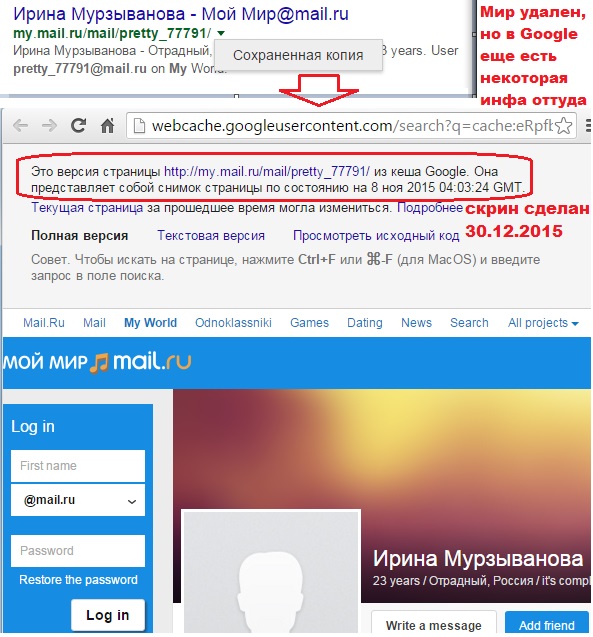
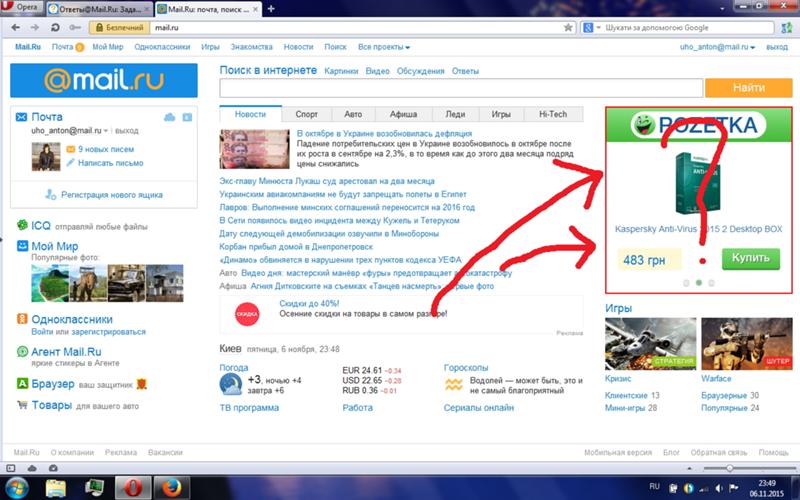 Бывают ситуации, когда вы не знаете, как попасть в эту соцсеть, — к примеру, не подозревали о ее существовании. Сначала авторизуйте свой аккаунт на mail.ru. Войти на мою страницу «Моего мира» вы сможете, отыскав иконку соцсети возле значка почты.
Бывают ситуации, когда вы не знаете, как попасть в эту соцсеть, — к примеру, не подозревали о ее существовании. Сначала авторизуйте свой аккаунт на mail.ru. Войти на мою страницу «Моего мира» вы сможете, отыскав иконку соцсети возле значка почты. 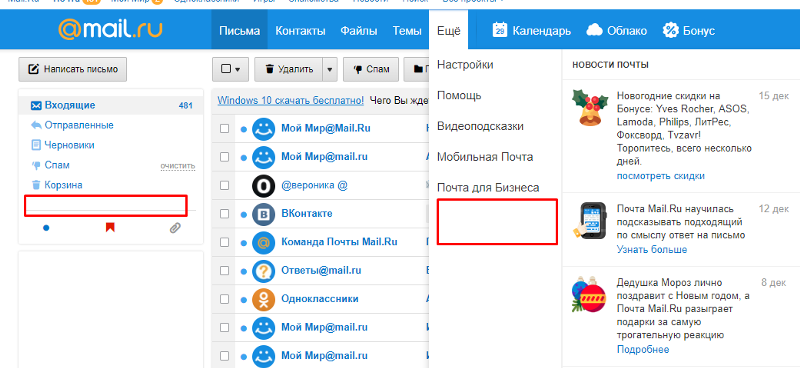

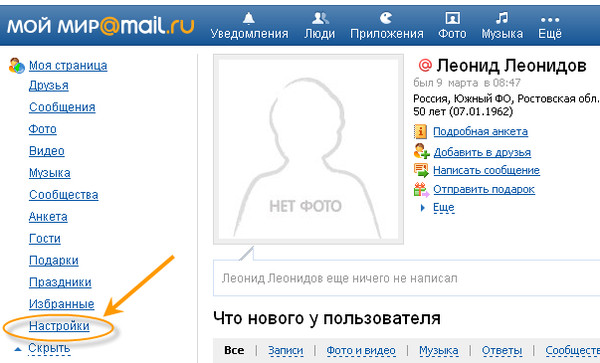
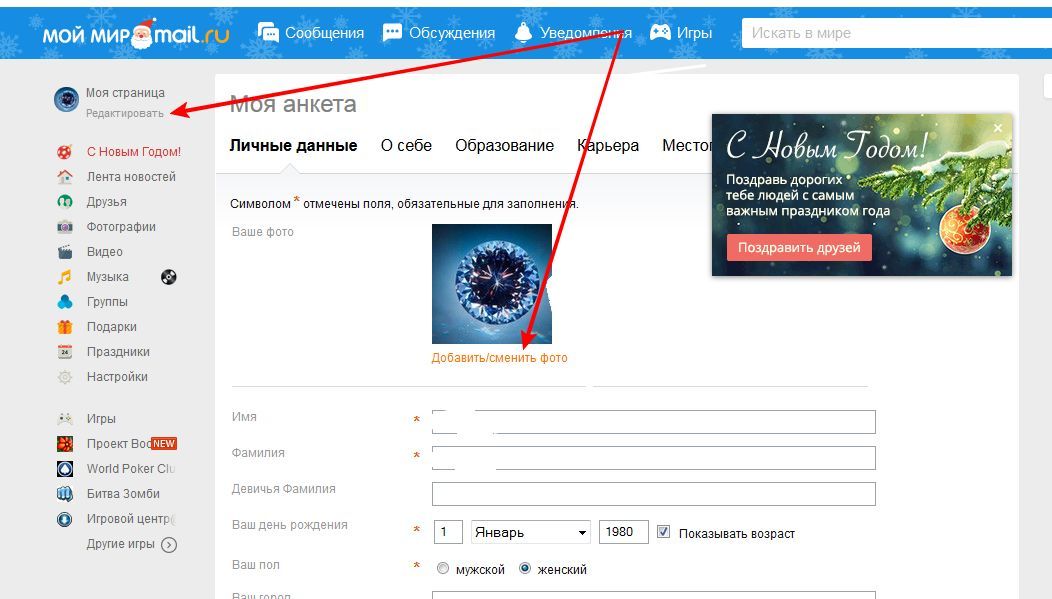
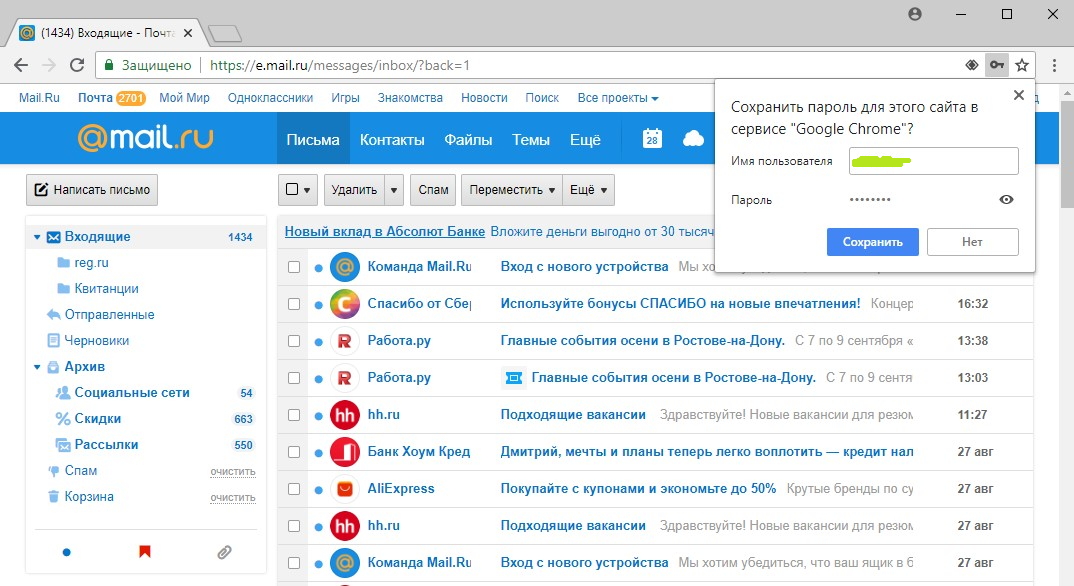 ru, это гораздо эффективнее.
ru, это гораздо эффективнее.